Konica minolta BIZHUB 420, BIZHUB 500 User Manual [nl]
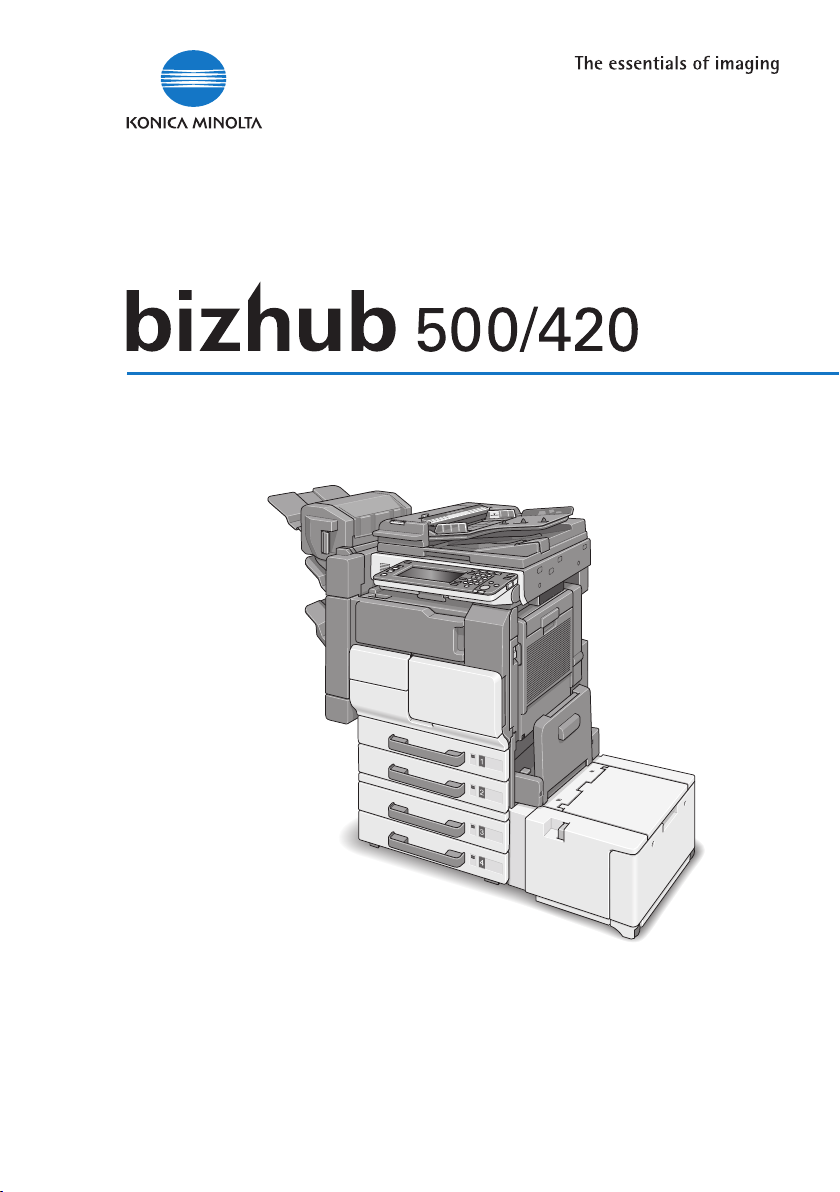
Handleiding
[Boxbewerkingen]
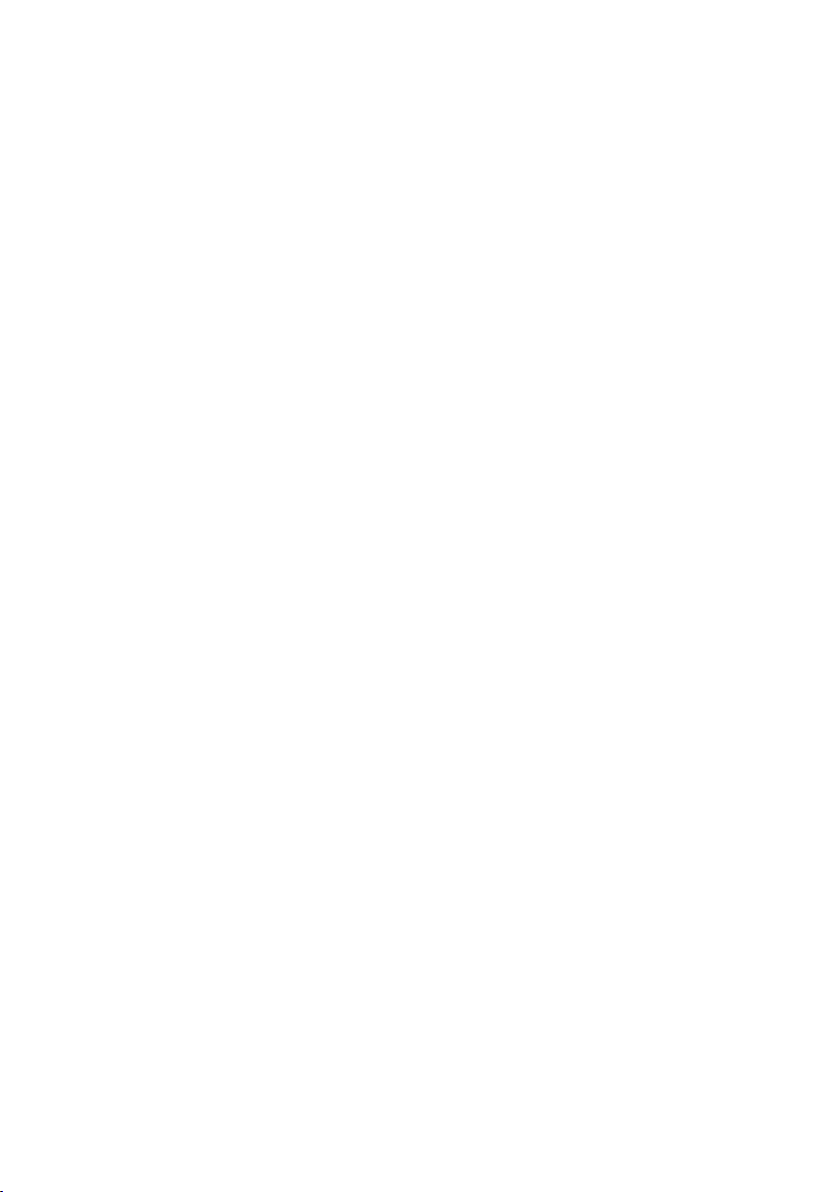
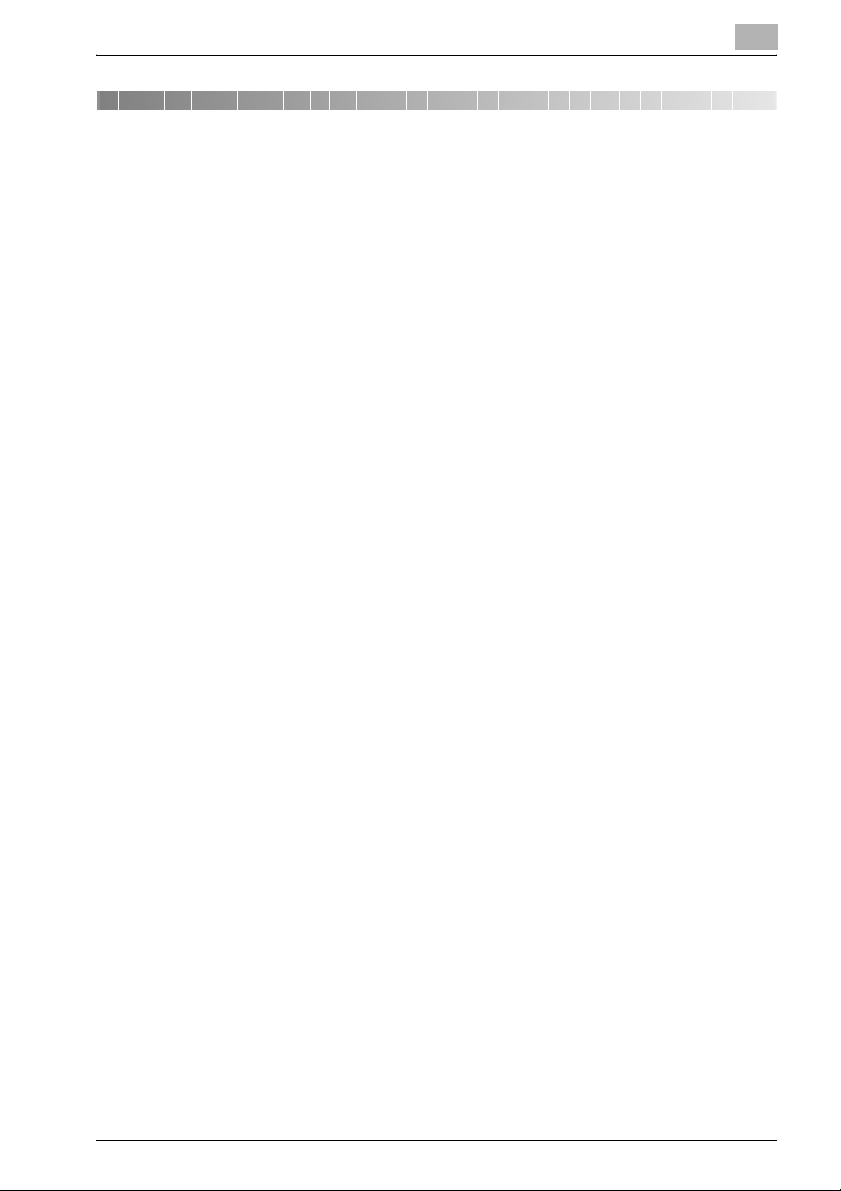
Inhoud
1 Inleiding
1.1 Handelsmerken en gedeponeerde handelsmerken ...................... 1-4
1.2 Informatie over deze handleiding.................................................... 1-7
Structuur van de handleiding ......................................................... 1-7
Notatie............................................................................................ 1-8
1.3 Toelichting bij de standaardprocedures m.b.t. de handleiding ... 1-9
Veiligheidsrichtlijnen....................................................................... 1-9
Volgorde van de handelingen ........................................................ 1-9
Tips .............................................................................................. 1-10
Speciale tekstmarkeringen........................................................... 1-10
1.4 Gebruiksaanwijzingen.................................................................... 1-11
Gebruiksaanwijzing [Kopieerbewerkingen] .................................. 1-11
Gebruiksaanwijzing [Netwerkscannerbewerkingen] .................... 1-11
Gebruiksaanwijzing [Boxbewerkingen] <deze handleiding>........ 1-11
Gebruiksaanwijzing [Bewerkingen vergroot display] ................... 1-11
Gebruiksaanwijzing [Faxbewerkingen]......................................... 1-11
2 Overzicht van de boxfuncties
2.1 Boxfuncties ....................................................................................... 2-3
Typen boxen .................................................................................. 2-3
2.2 Beschikbare boxfuncties ................................................................. 2-5
Documenten opslaan..................................................................... 2-5
Boxdocumenten verplaatsen/kopiëren.......................................... 2-5
Een documentnaam wijzigen......................................................... 2-5
Een document verwijderen ............................................................ 2-5
Instellingen wijzigen ....................................................................... 2-5
Een document afdrukken............................................................... 2-5
Een document verzenden .............................................................. 2-6
Een document faxen ...................................................................... 2-6
Een document controleren via de computer.................................. 2-6
Boxdocumenten beheren via de computer ................................... 2-6
2.3 Instellingen opgeven voor het gebruik van de boxfuncties.......... 2-7
Instellingen voor boxen registreren en definiëren.......................... 2-7
bizhub 500/420 Inhoud-1
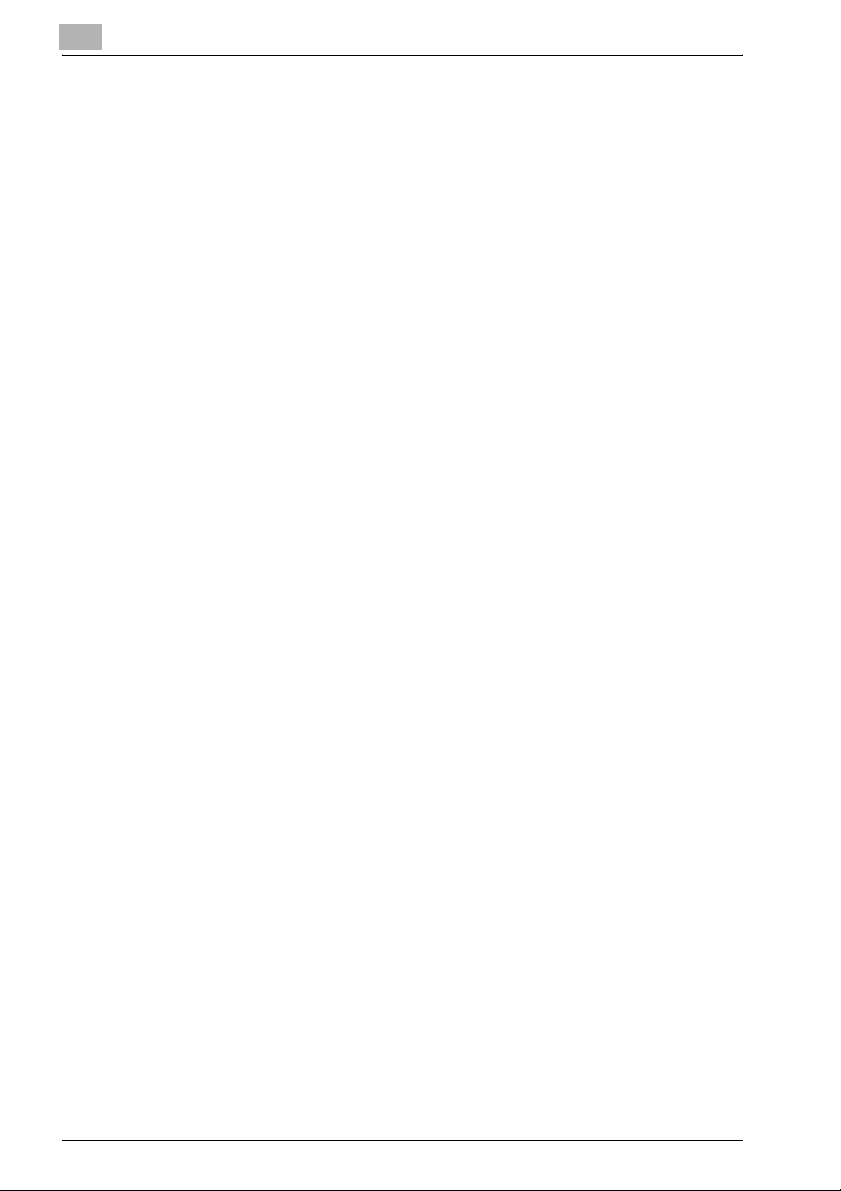
3 Documenten opslaan
3.1 Informatie over het opslaan van documenten ................................ 3-3
Gebruikersauthenticatie.................................................................. 3-3
Mappen registreren......................................................................... 3-5
De documenten een naam geven................................................... 3-5
3.2 Kopieën opslaan in boxen ................................................................ 3-7
Instellingen die u kunt opslaan en wijzigen..................................... 3-7
Gekopieerde documenten opslaan................................................. 3-9
3.3 Verzonden/ontvangen faxen in boxen opslaan ............................ 3-12
Wanneer u faxen ontvangt............................................................ 3-12
Wanneer u faxen verzendt ............................................................ 3-12
Een boxbestemming gebruiken.................................................... 3-13
Gegevens opslaan naar een boxbestemming .............................. 3-14
Gegevens opslaan naar de opgegeven box................................. 3-17
3.4 Scans opslaan in boxen.................................................................. 3-21
Een boxbestemming gebruiken.................................................... 3-21
Gegevens opslaan naar een boxbestemming .............................. 3-23
Gegevens opslaan naar de opgegeven box................................. 3-25
3.5 De opdrachthistorie controleren.................................................... 3-28
De huidige opdrachtlijst weergeven.............................................. 3-28
De lijst Opdrachthistorie weergeven............................................. 3-29
Weergegeven informatie............................................................... 3-30
4 Een document van een openbare/persoonlijke
gebruikersbox afdrukken
4.1 Het scherm Boxfunctie weergeven.................................................. 4-3
Documenten die in boxen zijn opgeslagen, weergeven ................. 4-3
Een boxnaam zoeken ..................................................................... 4-5
4.2 Documentgegevens afdrukken........................................................ 4-6
Een document afdrukken................................................................ 4-7
Het aantal exemplaren wijzigen...................................................... 4-8
Enkelzijdig/dubbelzijdig afdrukken opgeven .................................. 4-8
Afwerkingsinstellingen definiëren ................................................... 4-9
De afwerkingsinstellingen definiëren .............................................. 4-9
Instellingen voor het vouwen van papier opgeven ....................... 4-12
Een papiervouwinstelling opgeven ............................................... 4-13
4.3 Een testafdruk afdrukken ............................................................... 4-14
Een testafdruk afdrukken.............................................................. 4-14
Inhoud-2 bizhub 500/420
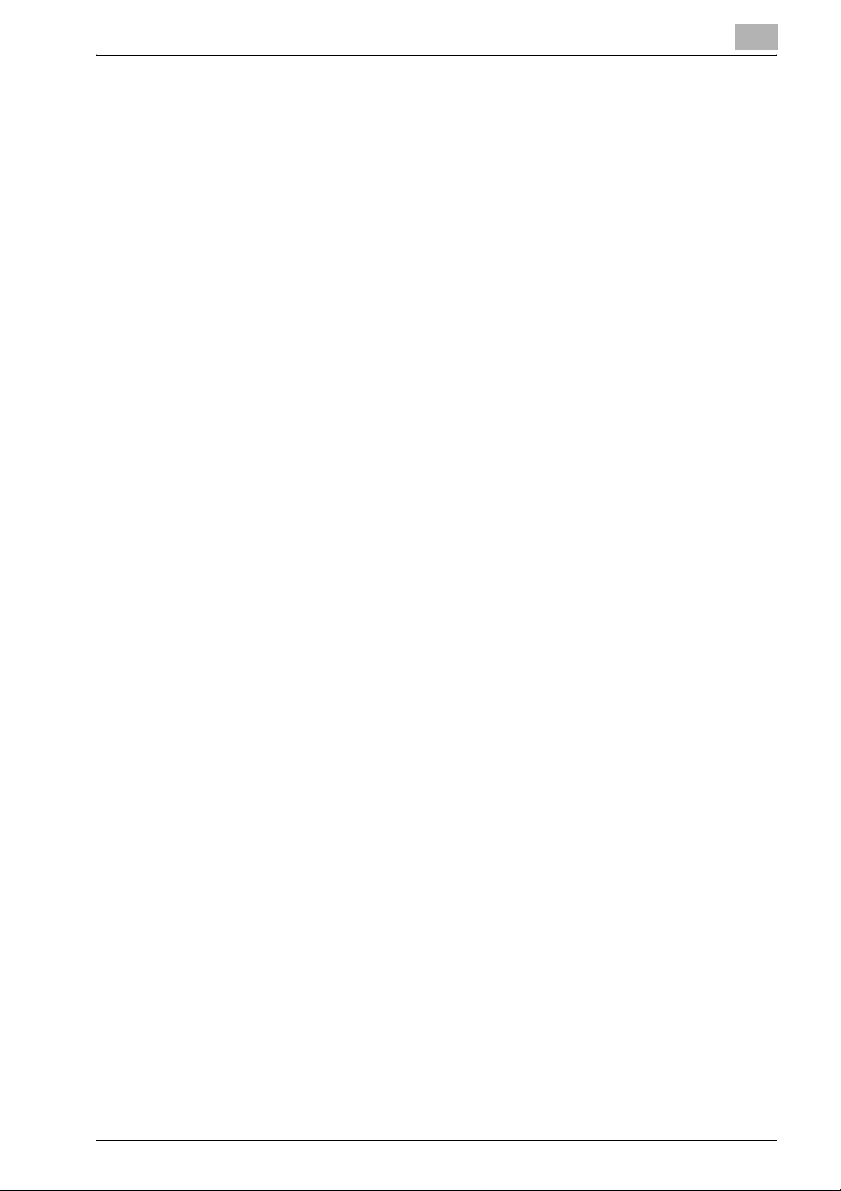
4.4 Documentgegevens verplaatsen .................................................. 4-16
Een document verplaatsen .......................................................... 4-16
4.5 Documentgegevens kopiëren ....................................................... 4-18
Een document kopiëren............................................................... 4-18
4.6 Documentgegevens verwijderen .................................................. 4-20
Gegevens verwijderen.................................................................. 4-20
4.7 De documentnaam wijzigen .......................................................... 4-21
De documentnaam wijzigen......................................................... 4-21
4.8 Gecombineerd afdrukken .............................................................. 4-22
Een document afdrukken............................................................. 4-23
Het aantal exemplaren wijzigen ................................................... 4-25
Enkelzijdig/dubbelzijdig afdrukken opgeven................................ 4-25
Afwerkingsinstellingen definiëren................................................. 4-26
De afwerkingsinstellingen definiëren............................................ 4-26
Instellingen voor het vouwen van papier opgeven....................... 4-28
Een papiervouwinstelling opgeven .............................................. 4-29
5 Een document van een openbare/persoonlijke
gebruikersbox distribueren
5.1 Documentgegevens bewerken........................................................ 5-3
5.2 Distribueren....................................................................................... 5-4
Distributietypen .............................................................................. 5-4
Verzendingsmethoden ................................................................... 5-4
Beschikbare instellingen ................................................................ 5-5
Gegevens distribueren................................................................... 5-5
5.3 Bestemmingen opgeven .................................................................. 5-7
Een programma als bestemming opgeven.................................... 5-7
Een bestemming uit een groep selecteren .................................... 5-9
Een bestemming uit het adresboek selecteren............................ 5-11
Een bestemming zoeken.............................................................. 5-13
Een e-mailbestemming direct opgeven ....................................... 5-15
Een FTP-bestemming direct opgeven ......................................... 5-17
Een FTP-bestemming direct opgeven ......................................... 5-17
Een SMB-bestemming direct opgeven........................................ 5-20
Een SMB-bestemming direct opgeven........................................ 5-20
5.4 De instellingen controleren vóór de distributie ........................... 5-22
De documentgegevens controleren............................................. 5-22
Informatie controleren.................................................................. 5-22
De bestandsindeling opgeven ..................................................... 5-24
De bestandsindeling opgeven ..................................................... 5-24
bizhub 500/420 Inhoud-3
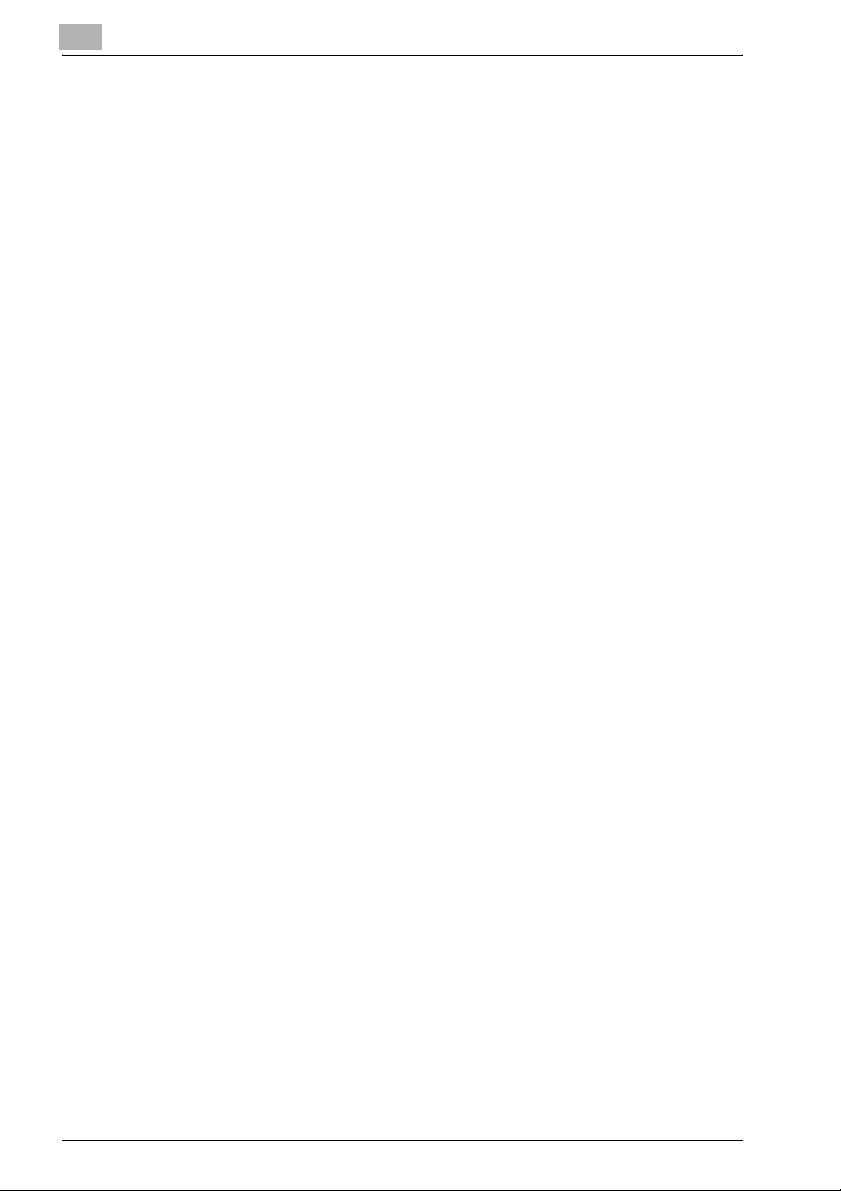
5.5 De bestemming controleren........................................................... 5-26
Instellingen opgeven voor een e-mailbericht................................ 5-27
Gedetailleerde informatie controleren........................................... 5-29
De geselecteerde bestemming verwijderen.................................. 5-31
6 Een document van een openbare/persoonlijke
gebruikersbox faxen
6.1 Documentgegevens bewerken ........................................................ 6-3
6.2 Faxen .................................................................................................. 6-4
Methoden voor het opgeven van de bestemming.......................... 6-4
Beschikbare instellingen................................................................. 6-4
Gegevens faxen .............................................................................. 6-5
6.3 Bestemmingen opgeven................................................................... 6-6
Een programma als bestemming opgeven..................................... 6-6
Een bestemming uit een groep selecteren ..................................... 6-8
Een bestemming uit het adresboek selecteren ............................ 6-10
Een faxbestemming rechtstreeks opgeven (Directe invoer) ......... 6-12
6.4 De instellingen controleren vóór het faxen ................................... 6-14
De documentgegevens controleren.............................................. 6-14
Informatie controleren................................................................... 6-14
De verzendinstellingen opgeven................................................... 6-16
7 Documenten afdrukken vanaf de
systeemgebruikersbox
7.1 Bulletin Board gebruikersbox........................................................... 7-3
Een document afdrukken................................................................ 7-3
Een document verwijderen ............................................................. 7-5
7.2 Opvragen TX gebruikersbox............................................................. 7-7
Een document afdrukken................................................................ 7-7
Een document verwijderen ............................................................. 7-8
7.3 Geheugen RX gebruikersbox ........................................................... 7-9
Een document afdrukken................................................................ 7-9
Een document verwijderen ........................................................... 7-10
Een testafdruk afdrukken.............................................................. 7-11
7.4 Beveil. printen gebruikersbox ........................................................ 7-12
Een vertrouwelijk document afdrukken ........................................ 7-12
Inhoud-4 bizhub 500/420
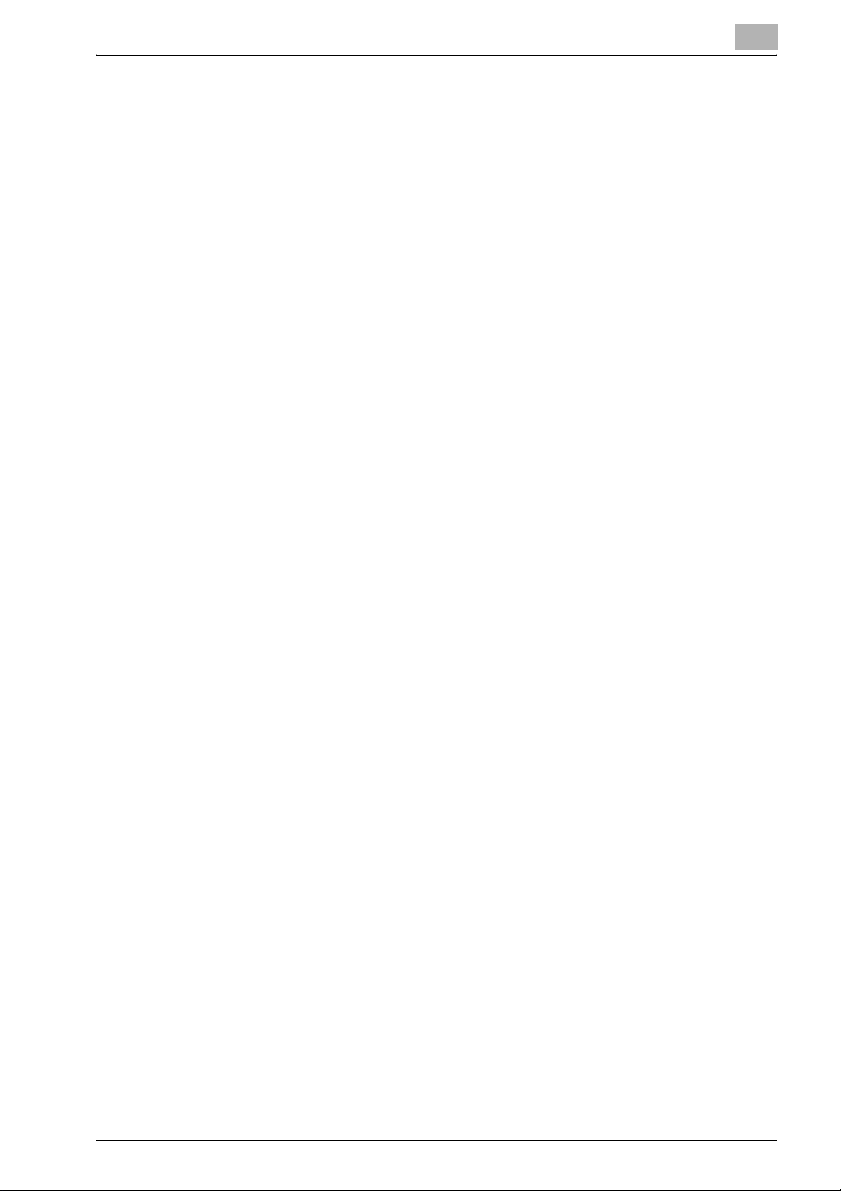
8 Afbeeldingen uit boxen importeren
8.1 Functies en bedrijfsomgeving......................................................... 8-3
Functies.......................................................................................... 8-3
Bedrijfsomgeving ........................................................................... 8-3
8.2 Het HDD TWAIN-stuurprogramma installeren............................... 8-4
De software installeren................................................................... 8-4
8.3 Afbeeldingen importeren ................................................................. 8-5
Afbeeldingen importeren................................................................ 8-5
Met gebruikersauthenticatie .......................................................... 8-9
Met account track........................................................................ 8-10
Weergaven hoofdvenster............................................................. 8-11
Lijstweergave ............................................................................... 8-11
Miniatuurweergave....................................................................... 8-12
Instellingen hoofdvenster ............................................................. 8-13
De instellingen opgeven van het dialoogvenster Instellingen
(tabblad Scan).............................................................................. 8-15
De instellingen opgeven van het dialoogvenster Instellingen
(tabblad Image Enhance) ............................................................. 8-16
8.4 Scanapparaten selecteren............................................................. 8-17
Een apparaat selecteren .............................................................. 8-17
8.5 Nieuwe scanapparaten registreren .............................................. 8-19
Apparaten registreren .................................................................. 8-19
Een apparaat registreren.............................................................. 8-20
De authenticatiegegevens controleren ........................................ 8-23
8.6 De gescande box wijzigen............................................................. 8-24
De gescande box wijzigen ........................................................... 8-24
9 PageScope Box Operator gebruiken
9.1 PageScope Box Operator gebruiken .............................................. 9-3
Bedrijfsomgeving ........................................................................... 9-3
PageScope Box Operator installeren............................................. 9-4
9.2 Aansluiten op het apparaat (MFP controller) ................................. 9-5
Verbinden met een box op de machine......................................... 9-5
De verbindingsstatus weergeven................................................. 9-10
Een verbinding maken met een andere box ................................ 9-12
De verbinding met een apparaat verbreken................................. 9-14
Een verbinding registreren ........................................................... 9-15
Een verbinding verwijderen.......................................................... 9-17
bizhub 500/420 Inhoud-5
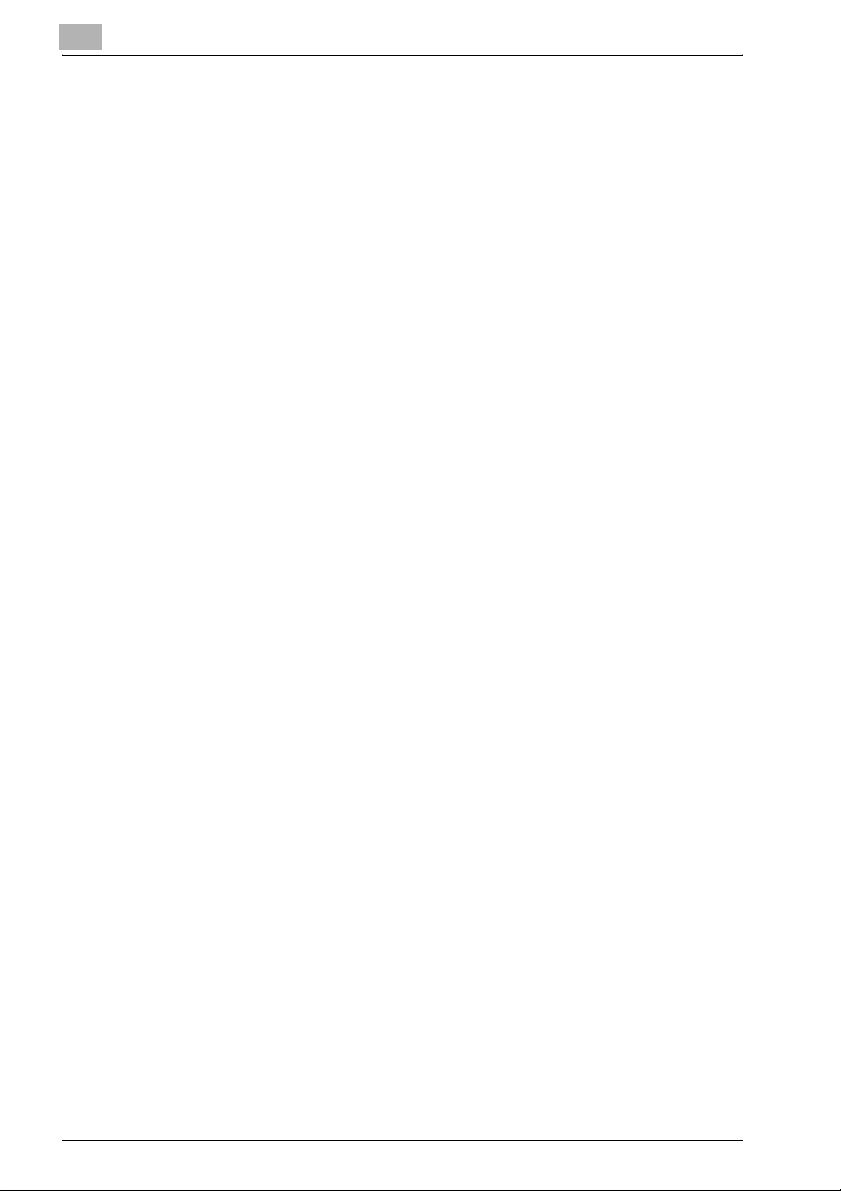
9.3 Documenten weergeven................................................................. 9-19
Documentpictogrammen weergeven............................................ 9-19
De documentdetails weergeven ................................................... 9-20
De documentminiaturen weergeven............................................. 9-21
Informatie controleren................................................................... 9-22
Documenten weergeven in een afzonderlijk venster .................... 9-23
Een document weergeven ............................................................ 9-24
9.4 Documenten beheren...................................................................... 9-25
Het document openen in een specifieke toepassing.................... 9-25
De documentnaam wijzigen.......................................................... 9-25
Een document op de computer opslaan ...................................... 9-27
Een document verwijderen ........................................................... 9-28
Een document opslaan in de compacte PDF-indeling ................. 9-29
Een document afdrukken.............................................................. 9-30
9.5 Overige bewerkingen ...................................................................... 9-32
De instellingen voor het cachebestand opgeven.......................... 9-32
De instellingen voor de cachebestanden opgeven....................... 9-34
De instellingen voor tijdelijke bestanden opgeven........................ 9-35
Opties............................................................................................ 9-37
De instellingen definiëren.............................................................. 9-37
10 Instellingen bedieningspaneel
10.1 Instellingen opgeven vanaf het bedieningspaneel....................... 10-3
Parameters Hulpprogramma ........................................................ 10-3
10.2 Boxen registreren............................................................................ 10-4
Beheerders.................................................................................... 10-4
Openbare/persoonlijke gebruikersboxen registreren ................... 10-5
Bulletin Board gebruikersboxen registreren ................................. 10-9
De Vertrouwelijke RX gebruikersbox registreren
(wanneer de optionele harde schijf is geïnstalleerd) ................... 10-12
De Vertrouwelijke RX gebruikersbox registreren
(wanneer geen optionele harde schijf is geïnstalleerd) ............... 10-15
10.3 Het scherm beheerderinstellingen weergeven........................... 10-18
Het scherm beheerderinstellingen.............................................. 10-18
10.4 De instellingen voor de boxbeheerder definiëren ...................... 10-20
De parameter “Gebruikersbox beheerderinstelling” instellen..... 10-20
10.5 HDD-instellingsparameters opgeven .......................................... 10-23
De capaciteit van de harde schijf controleren ............................ 10-24
Ongebruikte boxen verwijderen.................................................. 10-25
Vertrouwelijke documenten verwijderen..................................... 10-26
Alle gegevens overschrijven ....................................................... 10-27
Het vergrendelingswachtwoord voor de harde schijf opgeven .. 10-29
Inhoud-6 bizhub 500/420
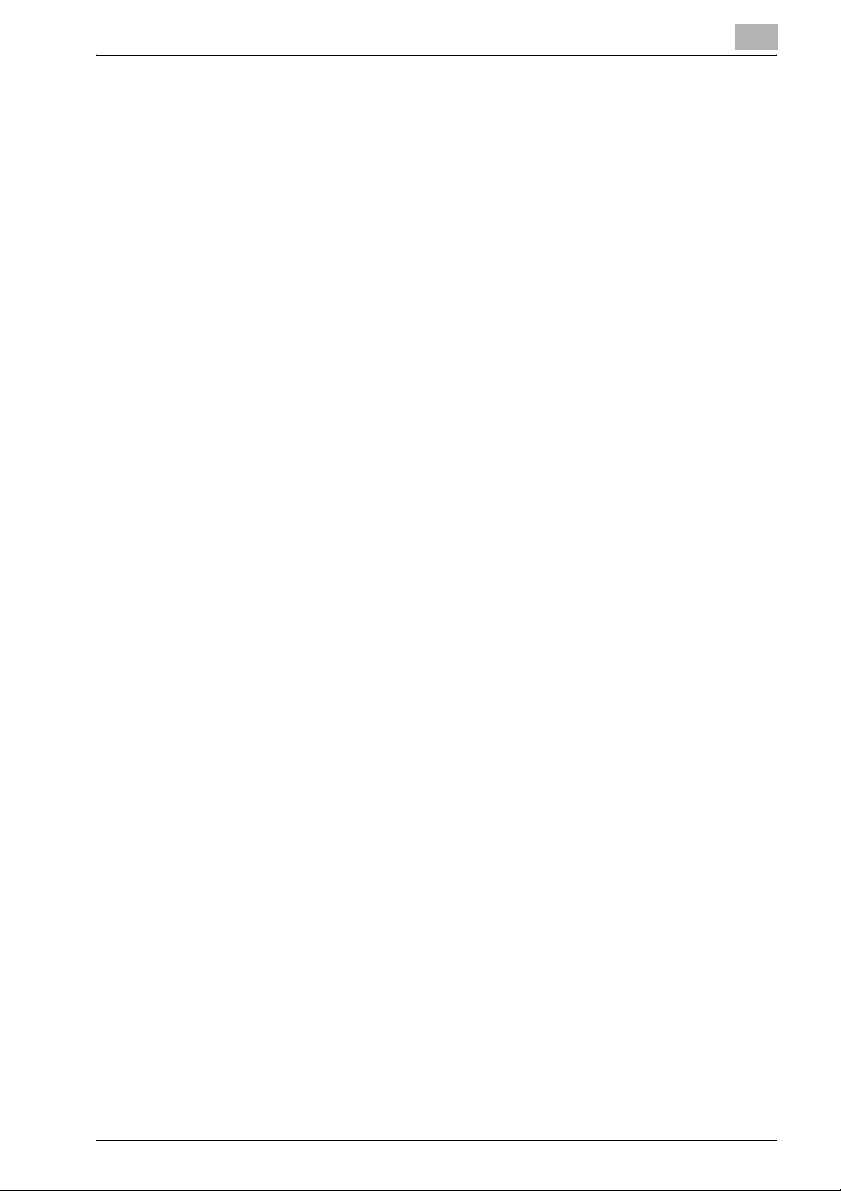
11 Instellingen opgeven met PageScope Web Connection
11.1 Instellingen die met PageScope Web Connection
kunnen worden opgegeven ........................................................... 11-3
Gebruikersfunctie......................................................................... 11-3
Beheerdersprogramma ................................................................ 11-3
11.2 PageScope Web Connection gebruiken....................................... 11-4
Systeemvereisten......................................................................... 11-4
PageScope Web Connection openen.......................................... 11-4
Structuur van pagina's................................................................. 11-6
Aanmelden op de beheerderfunctie............................................. 11-8
Cache webbrowser .................................................................... 11-10
Voor Internet Explorer ................................................................ 11-10
Voor Netscape ........................................................................... 11-10
11.3 Tabblad User Box (Gebruikersfunctie) ....................................... 11-11
Lijst gebruikersbox..................................................................... 11-11
Bestandslijst............................................................................... 11-12
Box maken ................................................................................. 11-14
Beheerder gebruikersbox........................................................... 11-15
11.4 Tabblad User Box (Beheerderfunctie) ........................................ 11-16
Gebruikersbox verwijderen ........................................................ 11-16
Wachtwoord gebruikersbox opnieuw instellen.......................... 11-17
Beheerderinstelling gebruikersmap ........................................... 11-18
12 Appendix
12.1 Foutberichten.................................................................................. 12-3
Lijst netwerkfoutmeldingen.......................................................... 12-3
Overige foutberichten .................................................................. 12-4
12.2 Tekst invoeren ................................................................................ 12-5
Tekst typen .................................................................................. 12-7
Lijst beschikbare tekens .............................................................. 12-7
12.3 Woordenlijst .................................................................................... 12-8
12.4 Index .............................................................................................. 12-12
bizhub 500/420 Inhoud-7
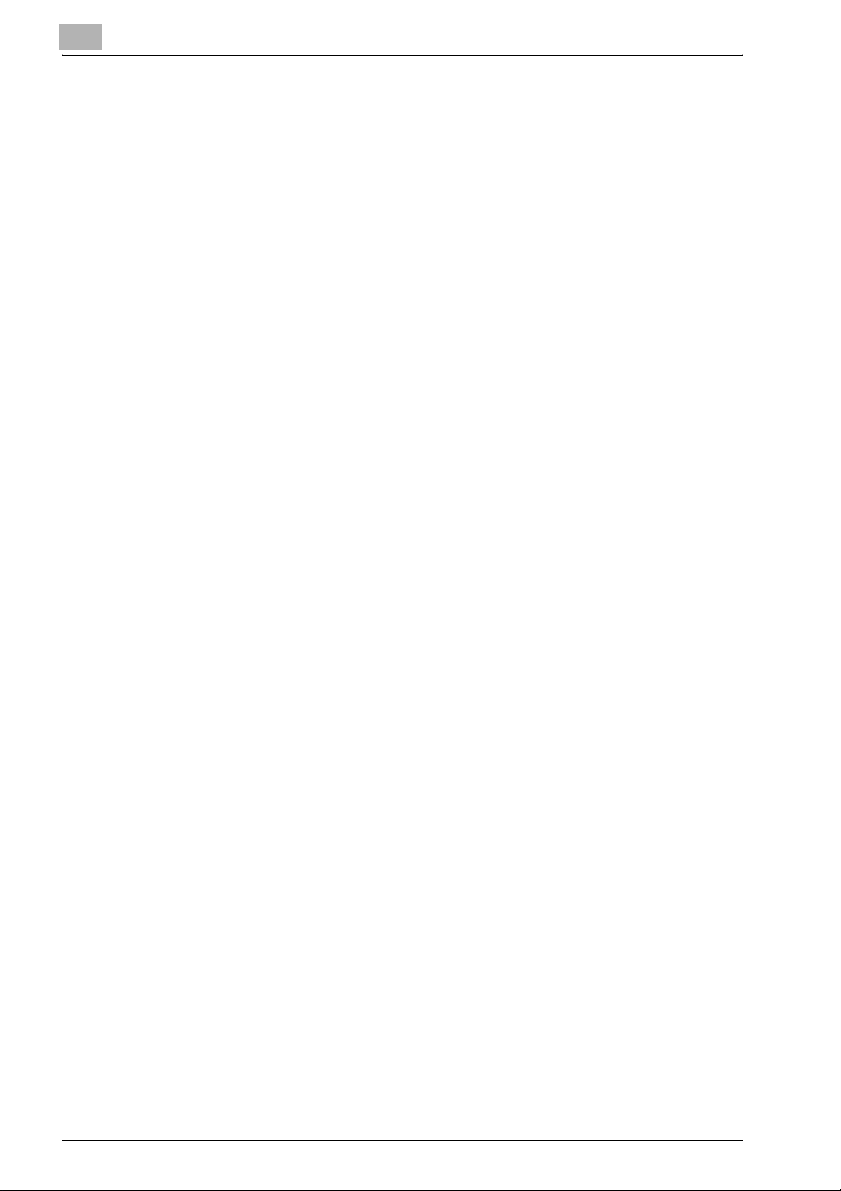
Inhoud-8 bizhub 500/420
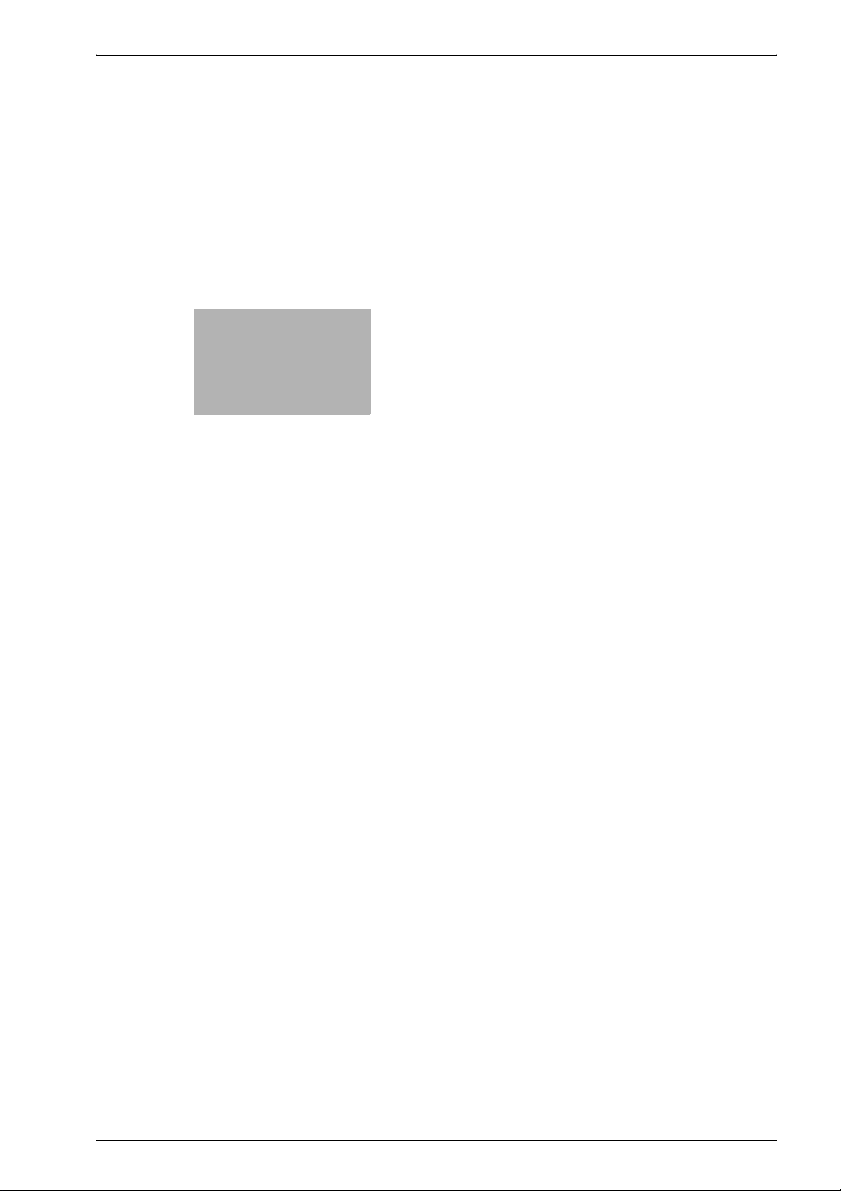
1
Inleiding
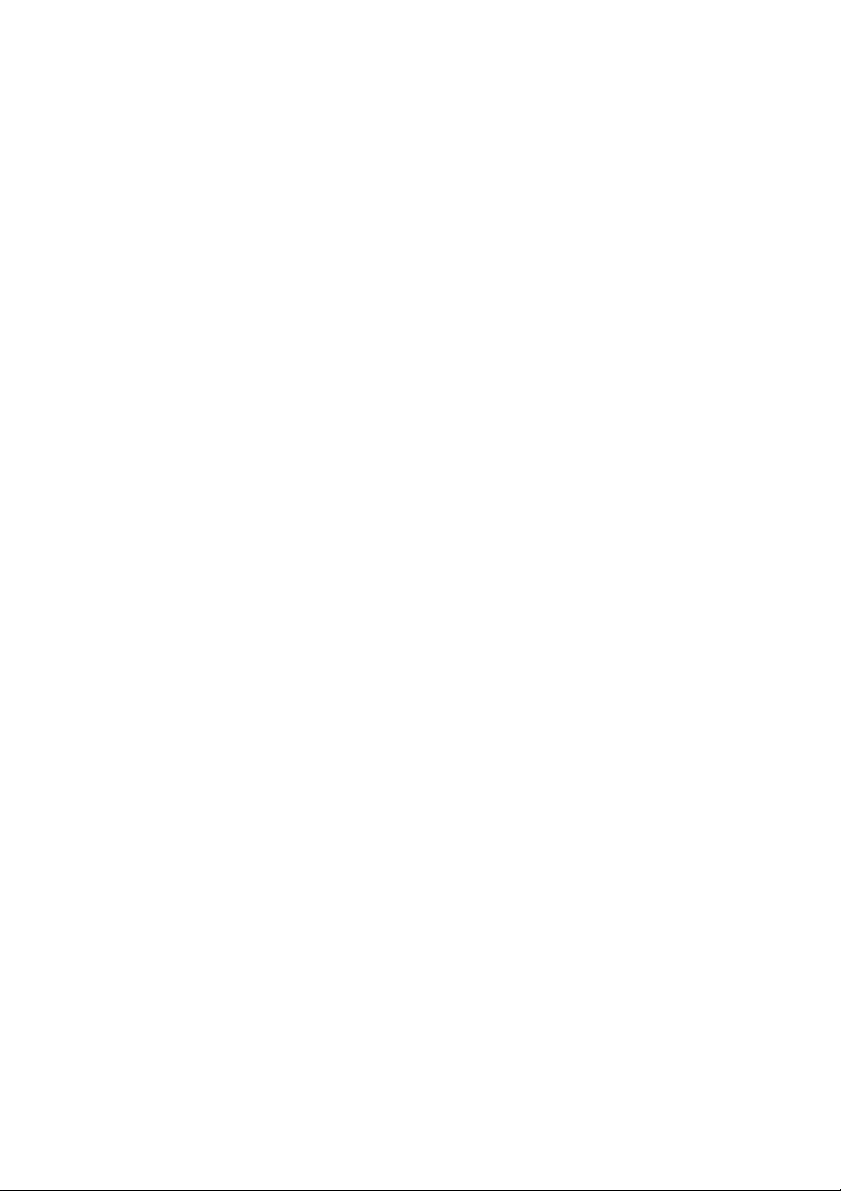
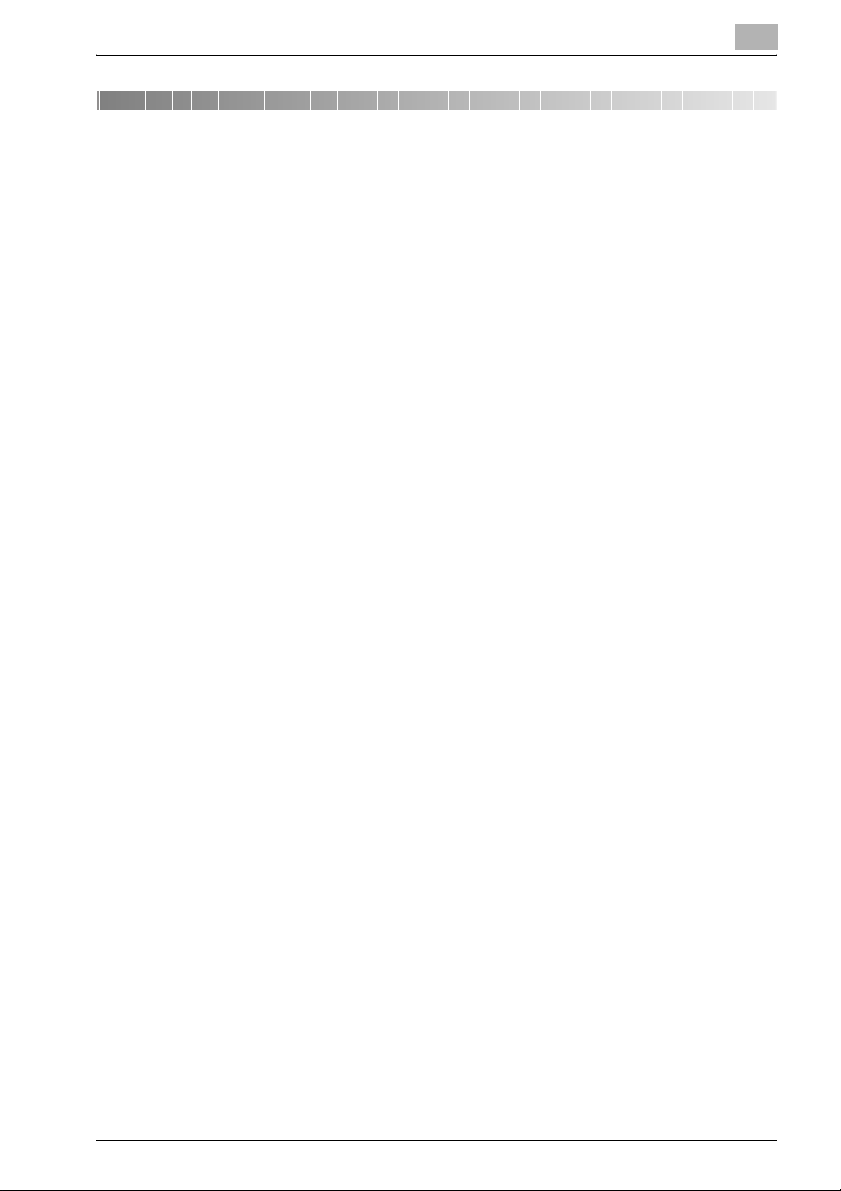
Inleiding
1 Inleiding
Hartelijk dank voor uw keuze voor dit apparaat.
Deze handleiding bevat informatie over het gebruik van de diverse functies
van het apparaat, voorzorgsmaatregelen bij het gebruik en fundamentele
procedures voor het verhelpen van storingen. Om ervoor te zorgen dat dit
apparaat correct en efficiënt wordt gebruikt, moet u deze handleiding
zorgvuldig vóór gebruik van het apparaat doorlezen. Berg na het doorlezen
de handleiding op in de hiervoor bestemde houder, zodat deze eenvoudig
geraadpleegd kan worden, wanneer zich vragen of problemen tijdens het
gebruik voordoen.
De in deze handleiding gebruikte afbeeldingen kunnen iets afwijken van de
feitelijke apparatuur.
1
bizhub 500/420 1-3
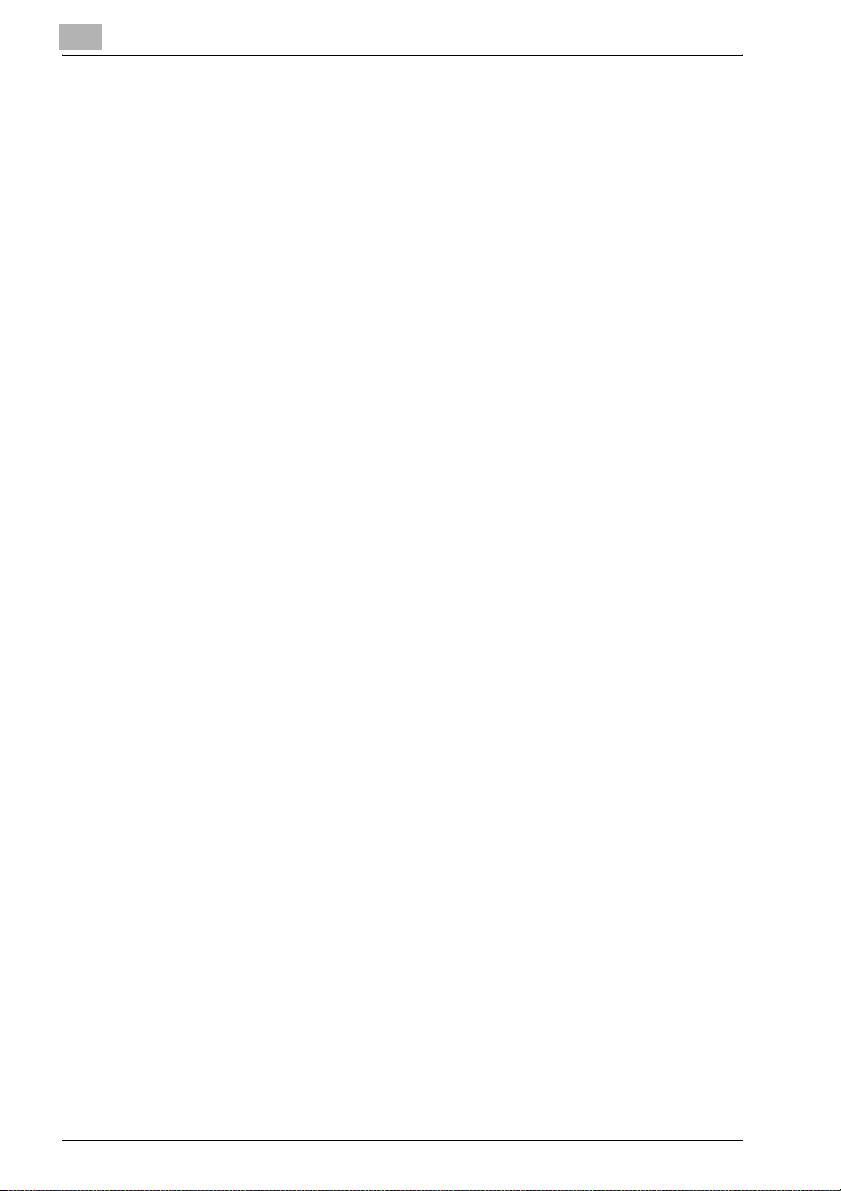
1
Inleiding
1.1 Handelsmerken en gedeponeerde handelsmerken
KONICA MINOLTA, het KONICA MINOLTA logo en The essentials of imaging
zijn gedeponeerde handelsmerken of handelsmerken van KONICA MINOLTA
HOLDINGS, INC.
PageScope en bizhub zijn gedeponeerde handelsmerken of handelsmerken
van KONICA MINOLTA BUSINESS TECHNOLOGIES, INC.
Netscape Communications, Het Netscape Communications-logo, Netscape
Navigator, Netscape Communicator en Netscape zijn handelsmerken van
Netscape Communications Corporation.
PageScope Box Operator:
Deze software is gedeeltelijk gebaseerd op het werk van de Independent
JPEG Group.
Compact-VJE
Copyright 1986-2003 VACS Corp.
®
is een gedeponeerd handelsmerk of handelsmerk van RSA Security
RC4
Inc. in de Verenigde Staten en/of andere landen.
RSA® is een gedeponeerd handelsmerk of handelsmerk van RSA Security
Inc. in de Verenigde Staten en/of andere landen.
OpenSSL Statement
OpenSSL License
Copyright © 1998-2000 The OpenSSL Project. All rights reserved.
Redistribution and use in source and binary forms, with or without
modification, are permitted provided that the following conditions are met:
1. Redistributions of source code must retain the above copyright notice,
this list of conditions and the following disclaimer.
2. Redistributions in binary form must reproduce the above copyright
notice, this list of conditions and the following disclaimer in the
documentation and/or other materials provided with the distribution.
3. All advertising materials mentioning features or use of this software must
display the following acknowledgment:
"This product includes software developed by the OpenSSL Project for
use in the OpenSSL Toolkit. (http://www.openssl.org/)"
4. The names "OpenSSL Toolkit" and "OpenSSL Project" must not be used
to endorse or promote products derived from this software without prior
written permission. For written permission, please contact opensslcore@openssl.org.
5. Products derived from this software may not be called "OpenSSL" nor
may "OpenSSL" appear in their names without prior written permission
of the OpenSSL Project.
6. Redistributions of any form whatsoever must retain the following
acknowledgment:
1-4 bizhub 500/420
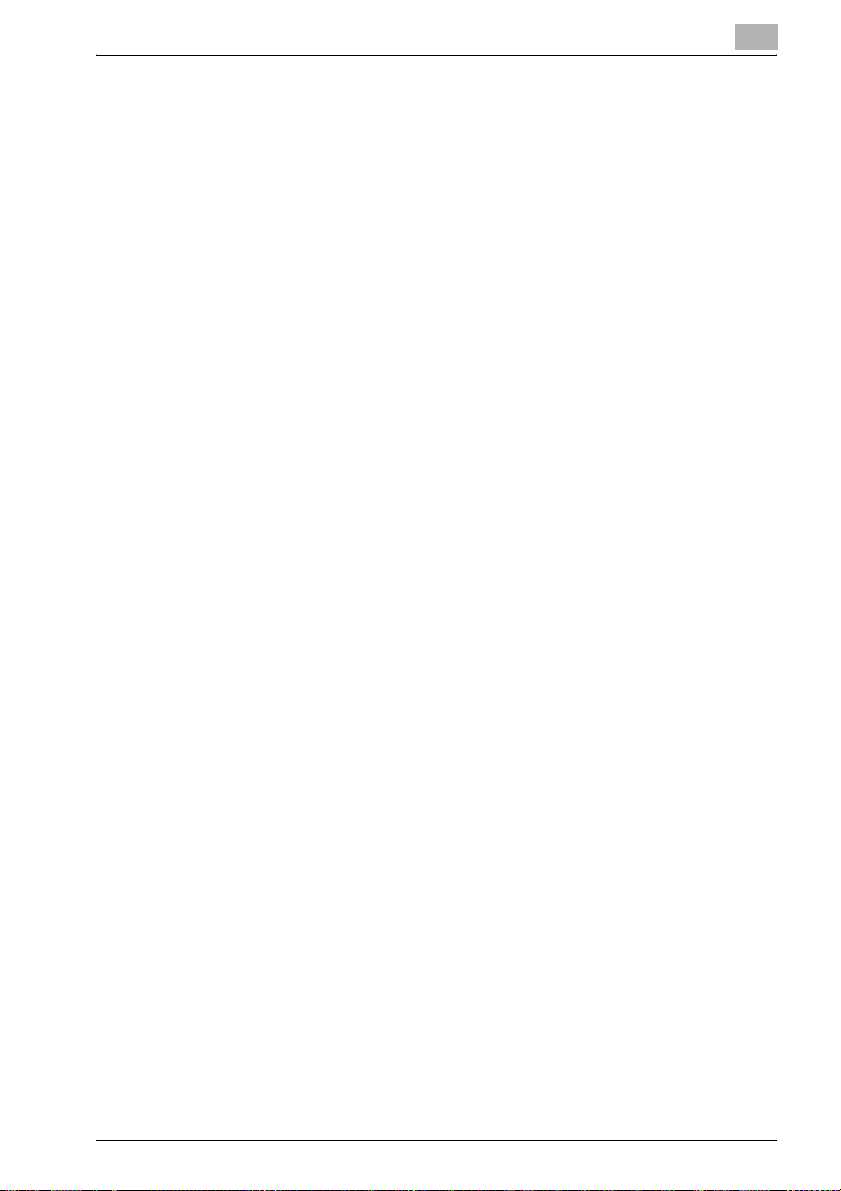
Inleiding
1
"This product includes software developed by the OpenSSL Project for
use in the OpenSSL Toolkit (http://www.openssl.org/)"
THIS SOFTWARE IS PROVIDED BY THE OpenSSL PROJECT "AS IS" AND
ANY EXPRESSED OR IMPLIED WARRANTIES, INCLUDING, BUT NOT
LIMITED TO, THE IMPLIED WARRANTIES OF MERCHANTABILITY AND
FITNESS FOR A PARTICULAR PURPOSE ARE DISCLAIMED. IN NO EVENT
SHALL THE OpenSSL PROJECT OR ITS CONTRIBUTORS BE LIABLE FOR
ANY DIRECT, INDIRECT, INCIDENTAL, SPECIAL, EXEMPLARY, OR
CONSEQENTIAL DAMAGES (INCLUDING, BUT NOT LIMITED TO,
PROCUREMENT OF SUBSTITUTE GOODS OR SERVICES; LOSS OF USE,
DATA, OR PROFITS; OR BUSINESS INTERRUPTION) HOWEVER CAUSED
AND ON ANY THEORY OF LIABILITY, WHETHER IN CONTRACT, STRICT
LIABILITY, OR TORT (INCLUDING NEGLIGENCE OR OTHERWISE) ARISING
IN ANY WAY OUT OF THE USE OF THIS SOFTWARE, EVEN IF ADVISED OF
THE POSSIBILITY OF SUCH DAMAGE.
This product includes cryptographic software written by Eric Young
(eay@crypt-Soft.com). This product includes software written by Tim
Hudson (tjh@cryptsoft.com).
Original SSLeay License
Copyright © 1995-1998 Eric Young (eay@cryptsoft.com) All rights reserved.
This package is an SSL implementation written by Eric Young
(eay@cryptsoft.com).
The implementation was written so as to conform with Netscapes SSL.
This library is free for commercial and non-commercial use as long as the
following conditions are aheared to. The following conditions apply to all
code found in this distribution, be it the RC4, RSA, Ihash, DES, etc., code;
not just the SSL code.
The SSL documentation included with this distribution is covered by the
same copyright terms except that the holder is Tim Hudson
(tjh@cryptsoft.com).
Copyright remains Eric Young’s, and as such any Copyright notices in the
code are not to be removed. If this package is used in a product, Eric Young
should be given attribution as the author of the parts of the library used. This
can be in the form of a textual message at program startup or in
documentation (online or textual) provided with the package.
Redistribution and use in source and binary forms, with or without
modification, are permitted provided that the following conditions are met:
1. Redistributions of source code must retain the copyright notice, this list
of conditions and the following disclaimer.
2. Redistributions in binary form must reproduce the above copyright
notice, this list of conditions and the following disclaimer in the
documentation and/or other materials provided with the distribution.
3. All advertising materials mentioning features or use of this software must
display the following acknowledgement:
bizhub 500/420 1-5
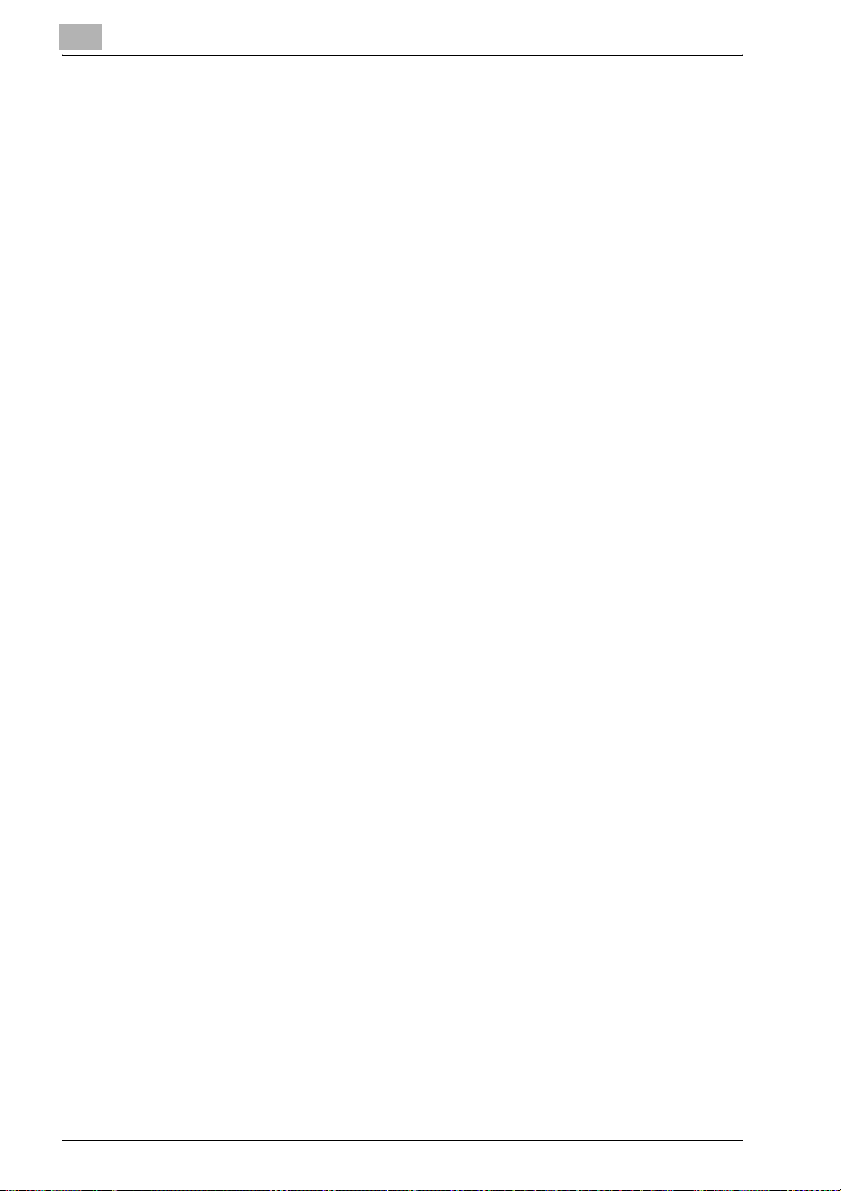
1
Inleiding
"This product includes cryptographic software written by Eric Young
(eay@crypt-soft.com)"
The word ‘cryptographic’ can be left out if the rouines from the library
being used are not cryptographic related :-).
4. If you include any Windows specific code (or a derivative thereof) from
the apps directory (application code) you must include an
acknowledgement:
"This product includes software written by Tim Hudson
(tjh@cryptsoft.com)"
THIS SOFTWARE IS PROVIDED BY ERIC YOUNG "AS IS" AND ANY
EXPRESS OR IMPLIED WARRANTIES, INCLUDING, BUT NOT LIMITED TO,
THE IMPLIED WARRANTIES OF MERCHANTABILITY AND FITNESS FOR A
PARTICULAR PURPOSE ARE DISCLAIMED. IN NO EVENT SHALL THE
AUTHOR OR CONTRIBUTORS BE LIABLE FOR ANY DIRECT, INDIRECT,
INCIDENTAL, SPECIAL, EXEMPLARY, OR CONSEQUENTIAL DAMAGES
(INCLUDING, BUT NOT LIMITED TO, PROCUREMENT OF SUBSTITUTE
GOODS OR SERVICES; LOSS OF USE, DATA, OR PROFITS; OR BUSINESS
INTERRUPTION) HOWEVER CAUSED AND ON ANY THEORY OF
LIABILITY, WHETHER IN CONTRACT, STRICT LIABILITY, OR TORT
(INCLUDING NEGLIGENCE OR OTHERWISE) ARISING IN ANY WAY OUT
OF THE USE OF THIS SOFTWARE, EVEN IF ADVISED OF THE POSSIBILITY
OF SUCH DAMAGE.
The licence and distribution terms for any publically available version or
derivative of this code cannot be changed. i.e. this code cannot simply be
copied and put under another distribution licence [including the GNU Public
Licence.]
All other product names mentioned are trademarks or registered trademarks
of their respective companies
1-6 bizhub 500/420
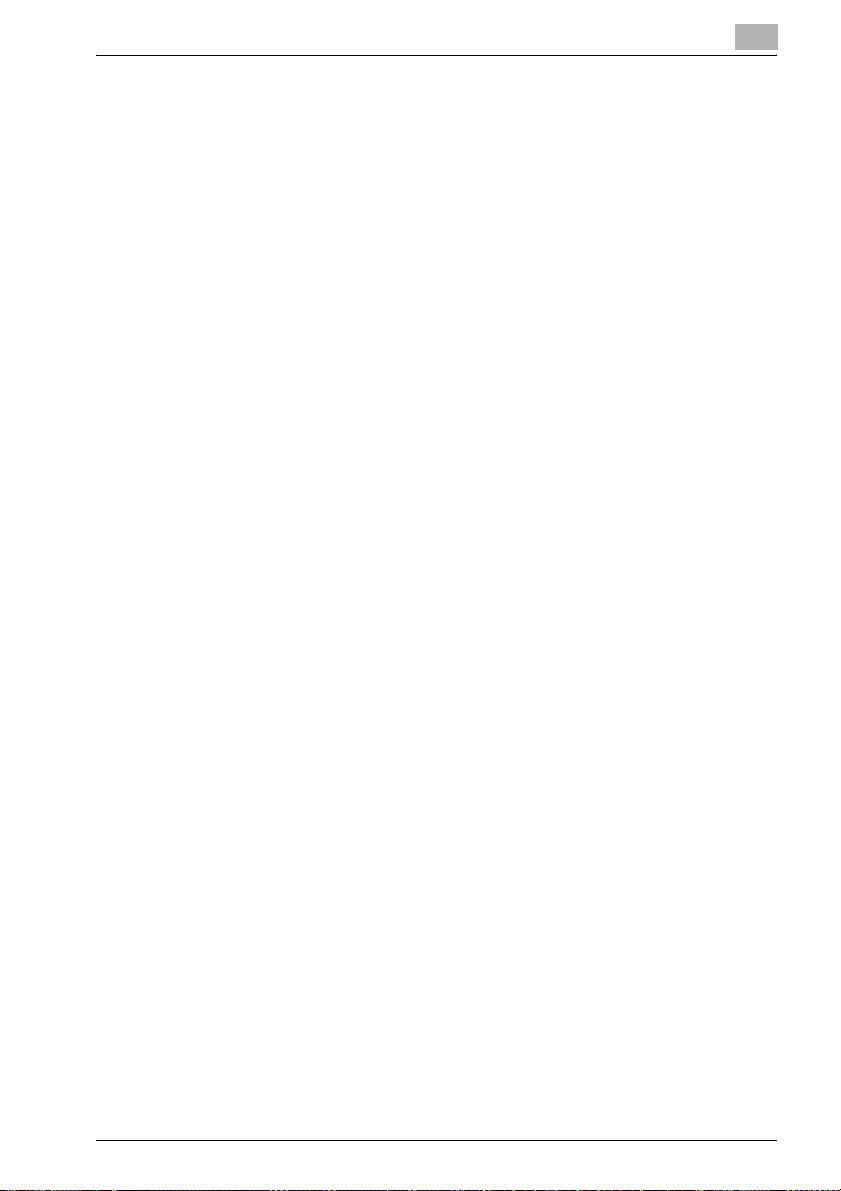
Inleiding
1.2 Informatie over deze handleiding
Deze gebruiksaanwijzing behandelt de boxfuncties van de bizhub 500/420.
De Boxfuncties kunnen alleen worden gebruikt als de optionele harde schijf
is geïnstalleerd.
In deze paragraaf maakt u kennis met de structuur van de handleiding en de
notaties die worden gebruikt voor productnamen, enz.
Deze handleiding is bedoeld voor gebruikers die op de hoogte zijn van de
standaardbewerkingen van pc's en de machine. Voor de
gebruiksprocedures van het besturingssysteem Windows of Macintosh en
andere programma's, dient u de respectievelijke handleidingen te
raadplegen.
Structuur van de handleiding
Deze handleiding bestaat uit de volgende hoofdstukken.
Hoofdstuk 1 Inleiding
Hoofdstuk 2 Overzicht van de boxfuncties
Hoofdstuk 3 Documenten opslaan
Hoofdstuk 4 Een document van een openbare/persoonlijke gebruikersbox
afdrukken
Hoofdstuk 5 Een document van een openbare/persoonlijke gebruikersbox
distribueren
Hoofdstuk 6 Een document van een openbare/persoonlijke gebruikersbox
faxen
Hoofdstuk 7 Documenten afdrukken vanaf de systeemgebruikersbox
Hoofdstuk 8 Afbeeldingen uit boxen importeren
Hoofdstuk 9 PageScope Box Operator gebruiken
Hoofdstuk 10 Instellingen bedieningspaneel
Hoofdstuk 11 Instellingen opgeven met PageScope Web Connection
Hoofdstuk 12 Appendix
1
bizhub 500/420 1-7
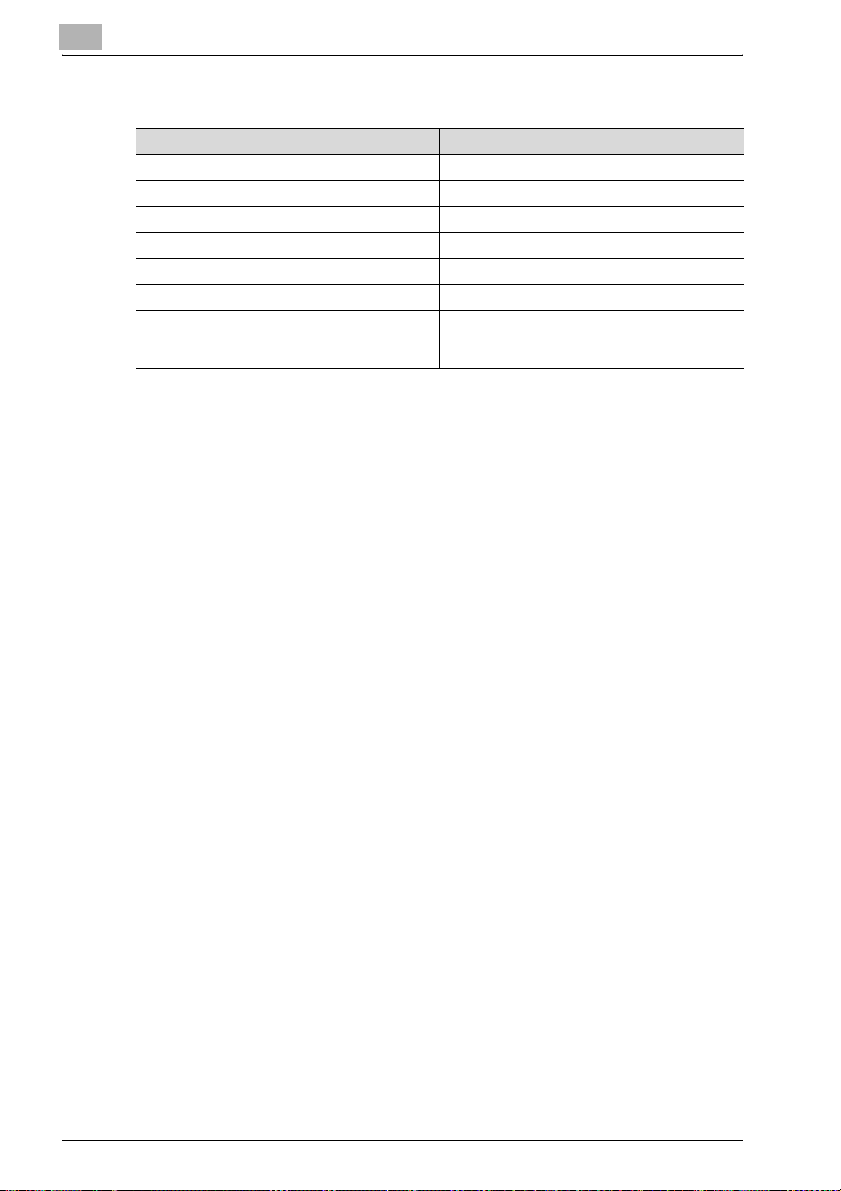
1
Notatie
Productnaam Notatie in de handleiding
bizhub 500/420 Deze machine, 500/420, apparaat
Microsoft Windows 98 Windows 98
Microsoft Windows Me Windows Me
Microsoft Windows NT 4.0 Windows NT 4.0
Microsoft Windows 2000 Windows 2000
Microsoft Windows XP Windows XP
Wanneer de hierboven vermelde besturingssystemen samen worden geschreven
Windows 98/Me
Windows NT 4.0/2000/XP
Windows 98/Me/NT 4.0/2000/XP
Inleiding
1-8 bizhub 500/420
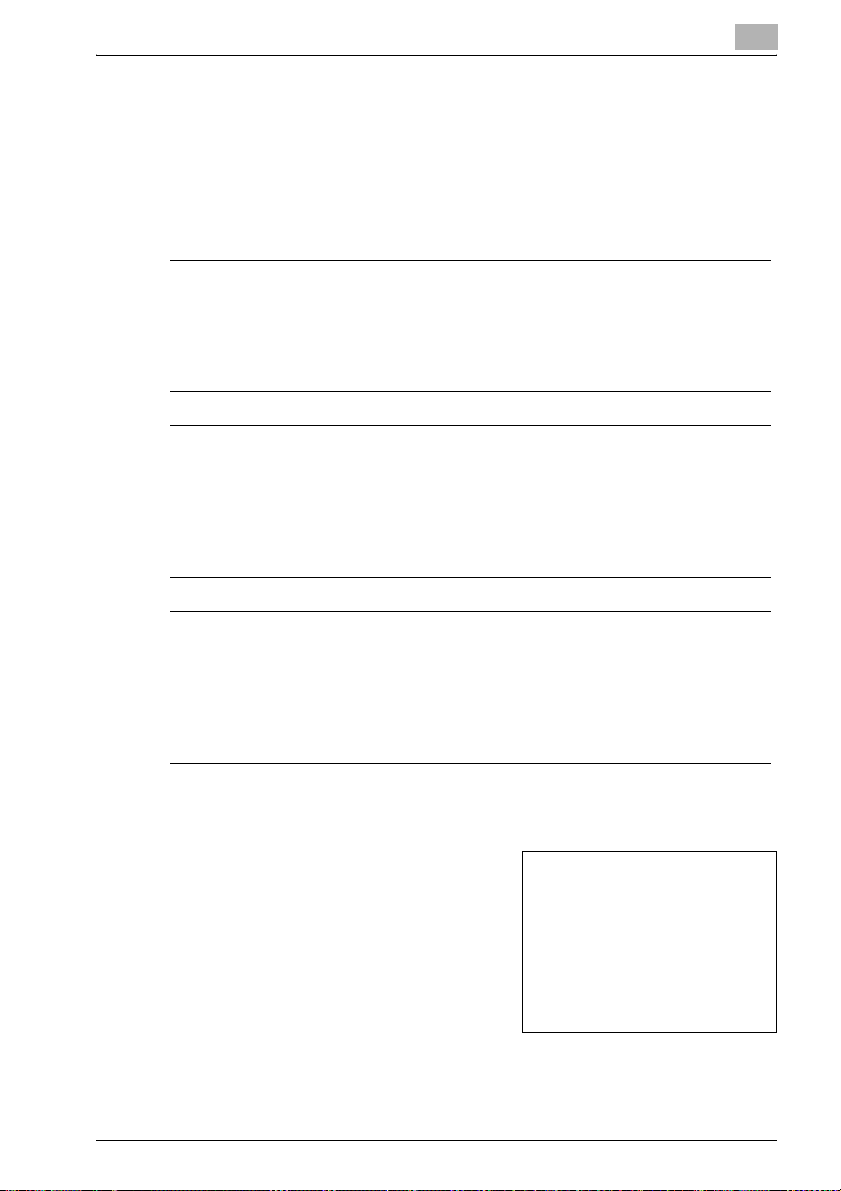
Inleiding
1.3 Toelichting bij de standaardprocedures m.b.t. de handleiding
De tekens en tekstindelingen die in deze handleiding gebruikt worden, zijn
hieronder beschreven.
Veiligheidsrichtlijnen
6 GEVAAR
Als u de instructies die met dit symbool zijn aangeduid niet volgt, kan dit
leiden tot fatale of ernstige letsels door de elektrische stroom.
% Houd rekening met alle gevaren om letsels te voorkomen.
7 WAARSCHUWING
Als u de instructies die met dit symbool zijn aangeduid niet volgt, kan dit
leiden tot ernstige verwondingen of materiële schade.
% Houd rekening met alle waarschuwingen om letsels te voorkomen en
een veilig gebruik van de machine te garanderen.
1
7 VOORZICHTIG
Als u de instructies die met dit symbool zijn aangeduid niet volgt, kan dit
leiden tot lichte verwondingen of materiële schade.
% Houd rekening met alle waarschuwingen om letsels te voorkomen en
een veilig gebruik van de machine te garanderen.
Volgorde van de handelingen
1 Het cijfer 1 met de hier aangegeven
opmaak geeft de eerste stap in een
reeks handelingen aan.
2 Opeenvolgende nummers zoals deze
hier zijn opgemaakt, verwijzen naar
een opeenvolgende reeks van
stappen in een geheel van uit te
voeren acties.
Tekst die met deze opmaak is weergegeven, biedt aanvullende
?
informatie ter ondersteuning.
bizhub 500/420 1-9
Een afbeelding die hier wordt
ingevoegd, toont aan welke
bewerkingen moeten worden
uitgevoerd.
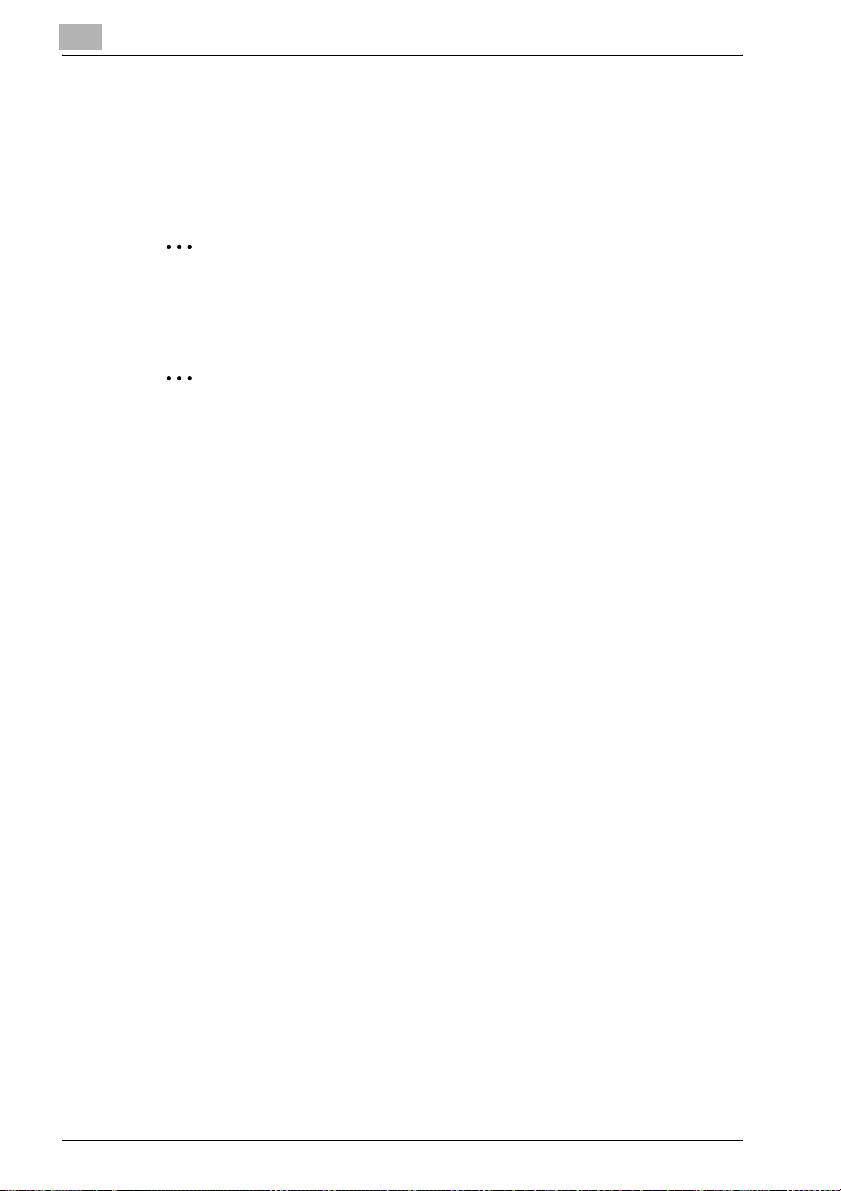
1
Inleiding
% Tekst die met deze opmaak is weergegeven, bevat een beschrijving
van de handeling waarmee het gewenste resultaat wordt
verkregen.
Tips
2
Opmerking
Tekst die op deze manier is gemarkeerd, bevat nuttige informatie en tips
om een veilig gebruik van de machine te garanderen.
2
Let op
Tekst die op deze manier is gemarkeerd, bevat informatie die u moet
onthouden.
!
Detail
Tekst die op deze manier is gemarkeerd, bevat verwijzingen naar meer
gedetailleerde informatie.
Speciale tekstmarkeringen
De toets [Stop]
De namen van de toetsen op het bedieningspaneel worden geschreven zoals
hierboven weergegeven.
MACHINE-INSTELLING
Beeldschermteksten worden geschreven zoals hierboven weergegeven.
1-10 bizhub 500/420
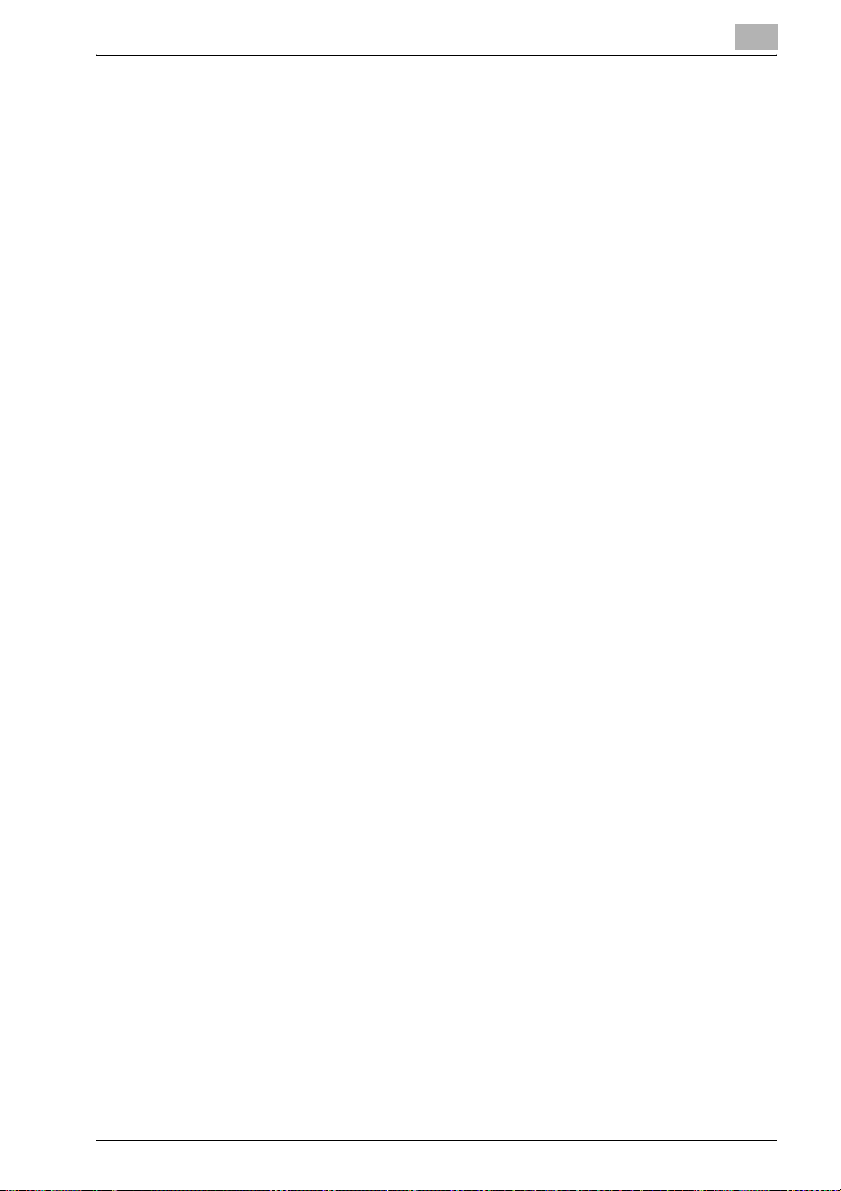
Inleiding
1.4 Gebruiksaanwijzingen
De volgende gebruiksaanwijzingen werden voor deze machine voorbereid.
Gebruiksaanwijzing [Kopieerbewerkingen]
Deze handleiding bevat details over basisbewerkingen en de
bedieningsprocedures voor de verschillende kopieerfuncties.
- Raadpleeg deze gebruiksaanwijzing voor details over de
bedieningsprocedures voor de kopieerfuncties met informatie over
voorzorgsmaatregelen voor installatie/gebruik, de machine
in/uitschakelen, papier plaatsen en bewerkingen voor het oplossen van
problemen zoals het oplossen van papierstoringen.
Daarnaast bevat deze handleiding details over de instellingsmethode voor
het aanpassen voor normaal gebruik en de beheersmethode van een
machine.
- Raadpleeg deze gebruiksaanwijzing voor details over de instelmethode
van een papiersoort, het aanpassen van een lade, het instellen van een
machine en het beheer van een machine.
Gebruiksaanwijzing [Netwerkscannerbewerkingen]
Deze handleiding bevat details over het opgeven van netwerkinstellingen
voor standaard apparatuur en over bewerkingen voor de scanfuncties.
- Raadpleeg deze gebruiksaanwijzing voor meer informatie over de
gebruiksprocedures van netwerkfuncties en voor het gebruik van
Scannen naar e-mail, Scannen naar FTP en Scannen naar SMB.
1
Gebruiksaanwijzing [Boxbewerkingen] <deze handleiding>
Deze handleiding bevat details over de bewerkingsprocedures voor het
gebruik van de mappen.
- Raadpleeg deze gebruiksaanwijzing voor details over de
bedieningsprocedures voor het gebruik van boxen op de harde schijf.
Gebruiksaanwijzing [Bewerkingen vergroot display]
Deze handleiding bevat details over de bedieningsprocedures bij het gebruik
van de kopieerfuncties in de modus Display vergroten.
- Raadpleeg deze gebruiksaanwijzing voor details over de
bedieningsprocedures in de functie Weergave vergroten.
Gebruiksaanwijzing [Faxbewerkingen]
Deze handleiding beschrijft de faxfuncties die kunnen worden gebruikt
wanneer de optionele faxkit FK-502 is geïnstalleerd.
- Raadpleeg deze gebruiksaanwijzing voor details over het gebruik van de
faxfuncties.
bizhub 500/420 1-11
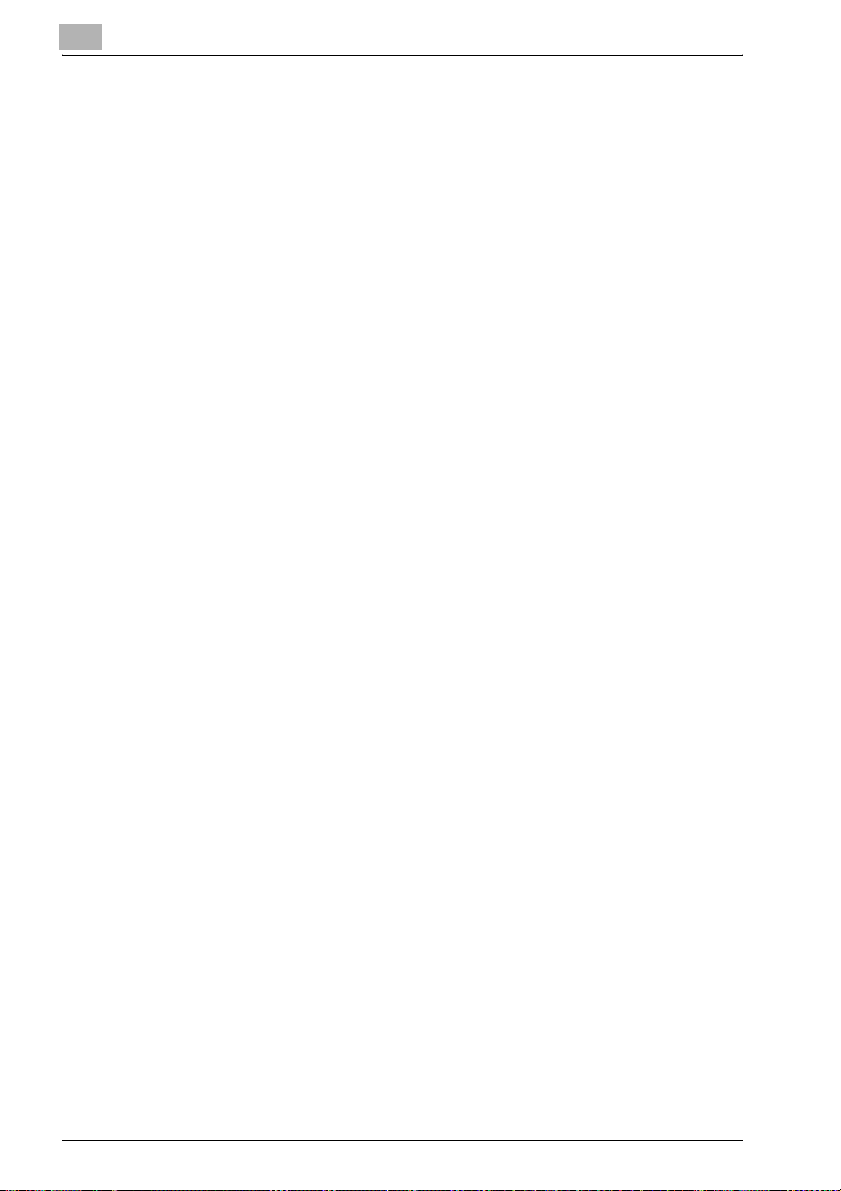
1
Inleiding
1-12 bizhub 500/420
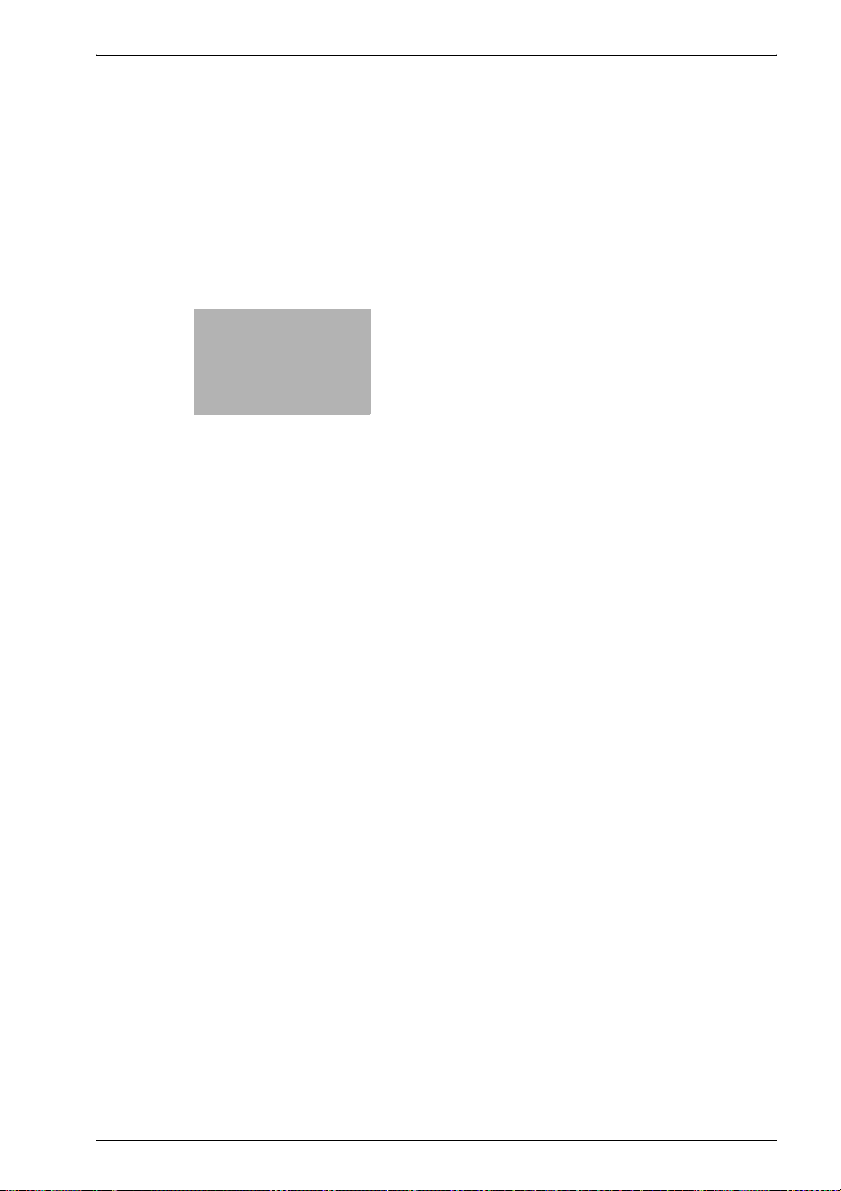
2
Overzicht van de
boxfuncties
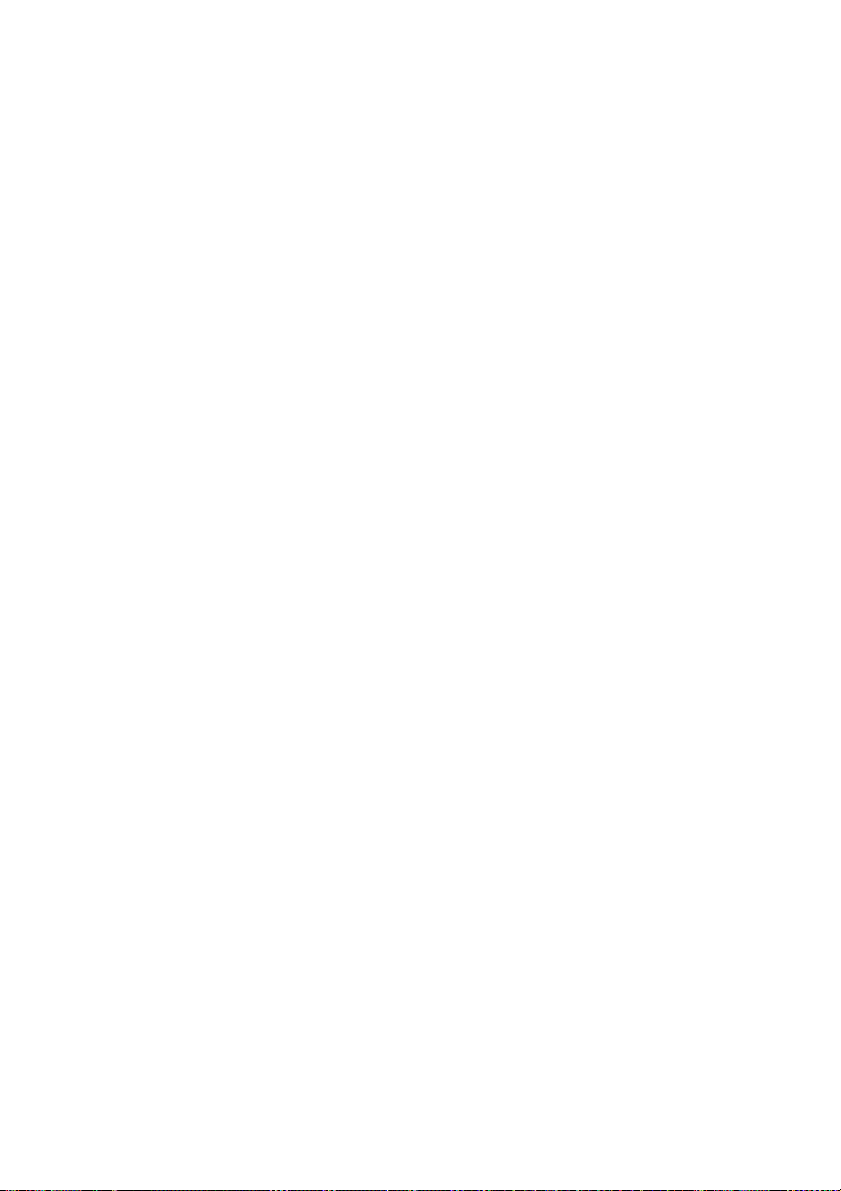
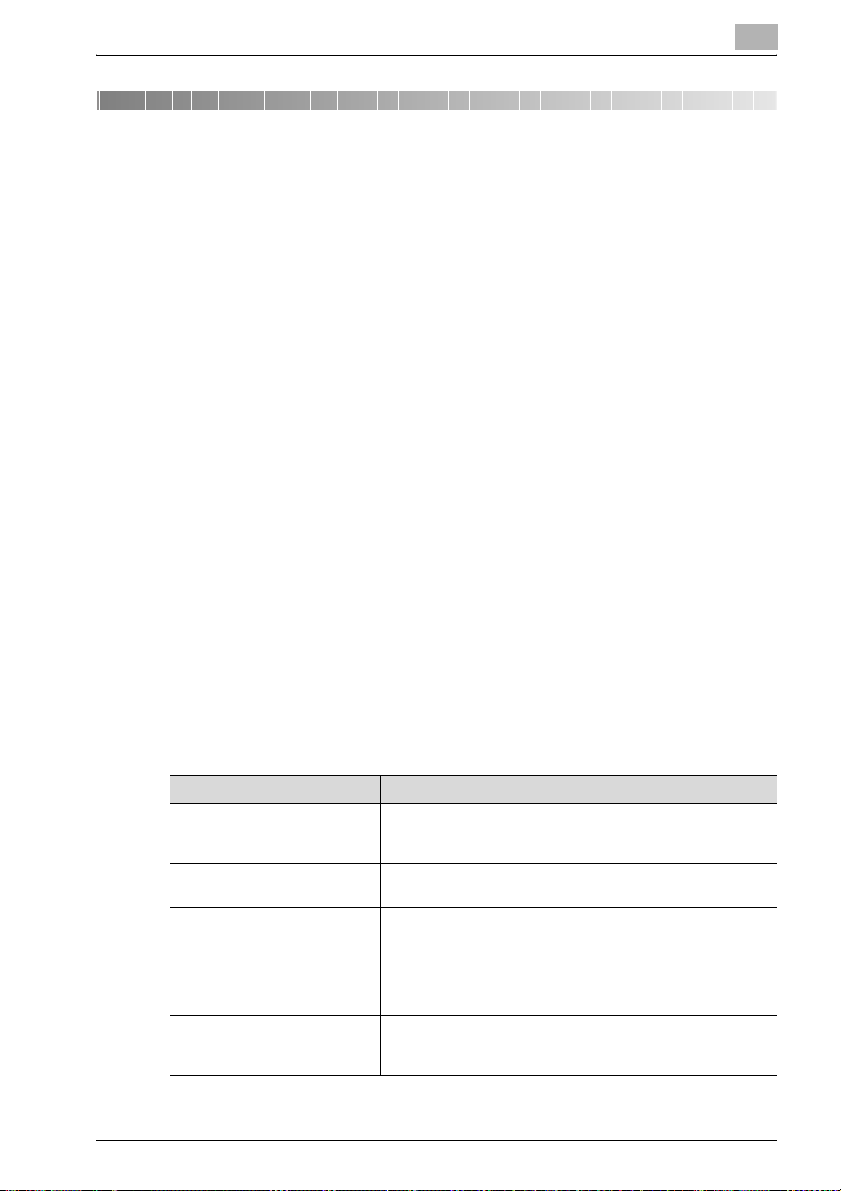
Overzicht van de boxfuncties
2 Overzicht van de boxfuncties
2.1 Boxfuncties
Met de boxfuncties kunt u documentgegevens opslaan naar de interne harde
schijf van de machine en deze later afdrukken. Documenten die u kunt
opslaan, zijn gegevens die gescand zijn voor het kopiëren en opgeslagen
scangegevens. Om gegevens op te slaan naar een box, maakt u de box en
slaat u de gegevens vervolgens op naar de opgegeven box.
U kunt de opgeslagen gegevens afdrukken, verzenden via e-mail, doorsturen
naar een FTP-site of verzenden naar een computer. Als u de boxfuncties
gebruikt, kunt u documenten probleemloos meerdere malen scannen en de
gegevens opslaan op verschillende computers.
Typen boxen
Er zijn meerdere boxtypen beschikbaar voor verschillende toepassingen.
Met deze machine kunt u 1.000 boxen maken. De boxen kunnen elk nummer
tussen 1 en 999.999.999 krijgen.
- Openbare/persoonlijke gebruikersboxen
Openbare gebruikersboxen kunnen door alle gebruikers worden
gebruikt. De toegang tot de box kan worden beheerd door een
wachtwoord voor de box op te geven. Persoonlijke gebruikersboxen
kunnen alleen door bepaalde personen worden gebruikt. Als er
instellingen voor gebruikersbevoegdheden werden toegepast, is de box
alleen toegankelijk voor gebruikers die zich hebben aangemeld.
- Systeemgebruikersboxen
Dit zijn boxen die al zijn ingesteld bij de aankoop van de machine.
2
Boxnaam Beschrijving
Bulletin Board gebruikersbox U kunt documenten opslaan in deze box die kan worden ge-
Opvragen TX gebruikersbox De gegevens kunnen in deze box worden geregistreerd voor
Geheugen RX gebruikersbox De gegevens kunnen in deze box worden opgeslagen wan-
Beveiligde documentenbox Vertrouwelijke documenten worden in deze box opgeslagen.
bruikt als een prikbord. U kunt maximaal 10 extra boxen maken binnen de Bulletin Board gebruikersbox.
het aanvragen van verzendingen.
neer de geforceerde faxontvangst in het geheugen is opgegeven.
Wanneer een fax die u niet wilt afdrukken wordt ontvangen,
kunt u deze fax opslaan en vervolgens afdrukken wanneer u
dat wenst.
U moet een ID en wachtwoord opgeven om toegang te krijgen
tot dit document. U kunt maximaal 200 documenten opslaan.
bizhub 500/420 2-3
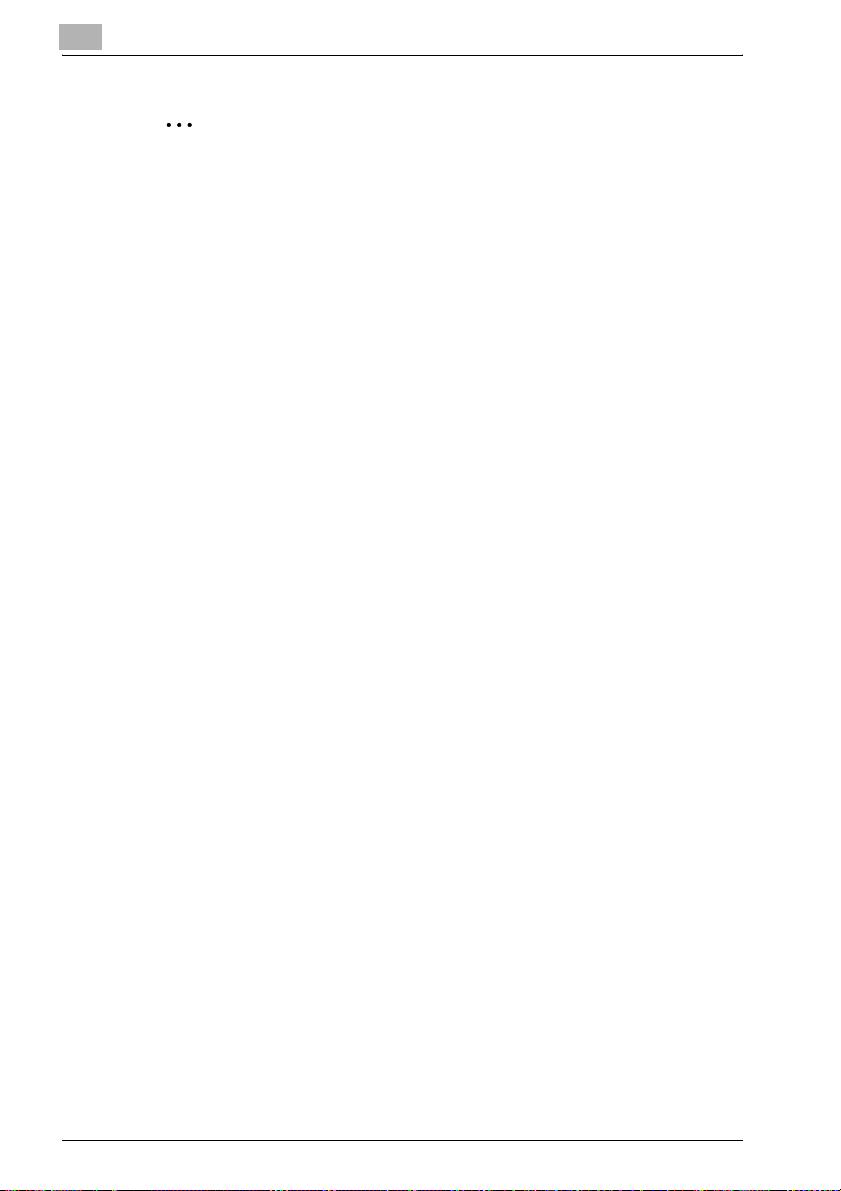
2
Overzicht van de boxfuncties
2
Opmerking
Bulletin Board gebruikersbox, Opvragen TX gebruikersbox en Geheugen
RX gebruikersbox kunnen worden gebruikt wanneer de optionele faxkit
is geïnstalleerd.
2-4 bizhub 500/420
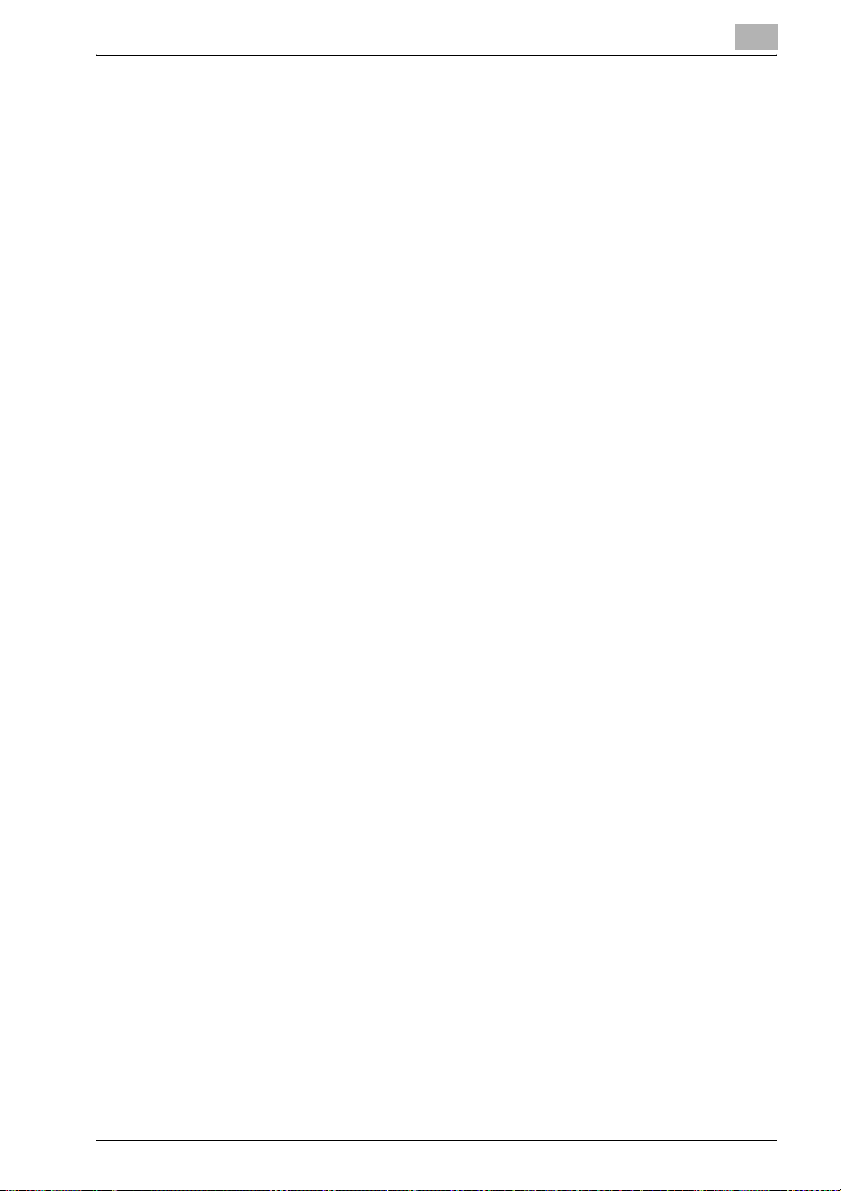
Overzicht van de boxfuncties
2.2 Beschikbare boxfuncties
Documenten opslaan
Alle kopieën die u met deze machine maakt, alle verzonden faxen en alle
gescande documentgegevens kunnen in boxen worden opgeslagen.
Raadpleeg de hieronder aangegeven pagina's voor details over elke functie.
Zie “Kopieën opslaan in boxen” op pagina 3-7 voor kopieergegevens.
Zie “Verzonden/ontvangen faxen in boxen opslaan” op pagina 3-12 voor
meer informatie over verzonden/ontvangen faxen.
Zie “Scans opslaan in boxen” op pagina 3-21 voor scangegevens.
Boxdocumenten verplaatsen/kopiëren
Documentgegevens die in een box zijn opgeslagen, kunnen naar een andere
box worden verplaatst of gekopieerd. Zie “Documentgegevens verplaatsen”
op pagina 4-16 en “Documentgegevens kopiëren” op pagina 4-18 voor meer
gedetailleerde informatie.
Een documentnaam wijzigen
De naam die aan documentgegevens werd gegeven, kan worden gewijzigd.
Zie “De documentnaam wijzigen” op pagina 4-21 voor meer details.
2
Een document verwijderen
Gegevens die reeds werden afgedrukt of die u niet langer nodig hebt, kunnen
worden verwijderd. Zie “Documentgegevens verwijderen” op pagina 4-20
voor meer details.
Instellingen wijzigen
Voordat u documentgegevens afdrukt, kunt u bepaalde instellingen
definiëren, zoals de afwerkingsinstellingen, de bindpositie en het al dan niet
toevoegen van een omslag. Zie “Documentgegevens afdrukken” op
pagina 4-6 voor meer details.
Een document afdrukken
Documentgegevens die in de Kopiefunctie zijn opgeslagen, kunnen worden
afgedrukt. U kunt elk document afzonderlijk afdrukken of u kunt maximaal
10 documenten selecteren en ze samen afdrukken. Dit wordt
"gecombineerd afdrukken" genoemd.
Zie “Documentgegevens afdrukken” op pagina 4-6 voor details over het
afdrukken. Zie “Gecombineerd afdrukken” op pagina 4-22 voor details over
het gecombineerd afdrukken.
bizhub 500/420 2-5
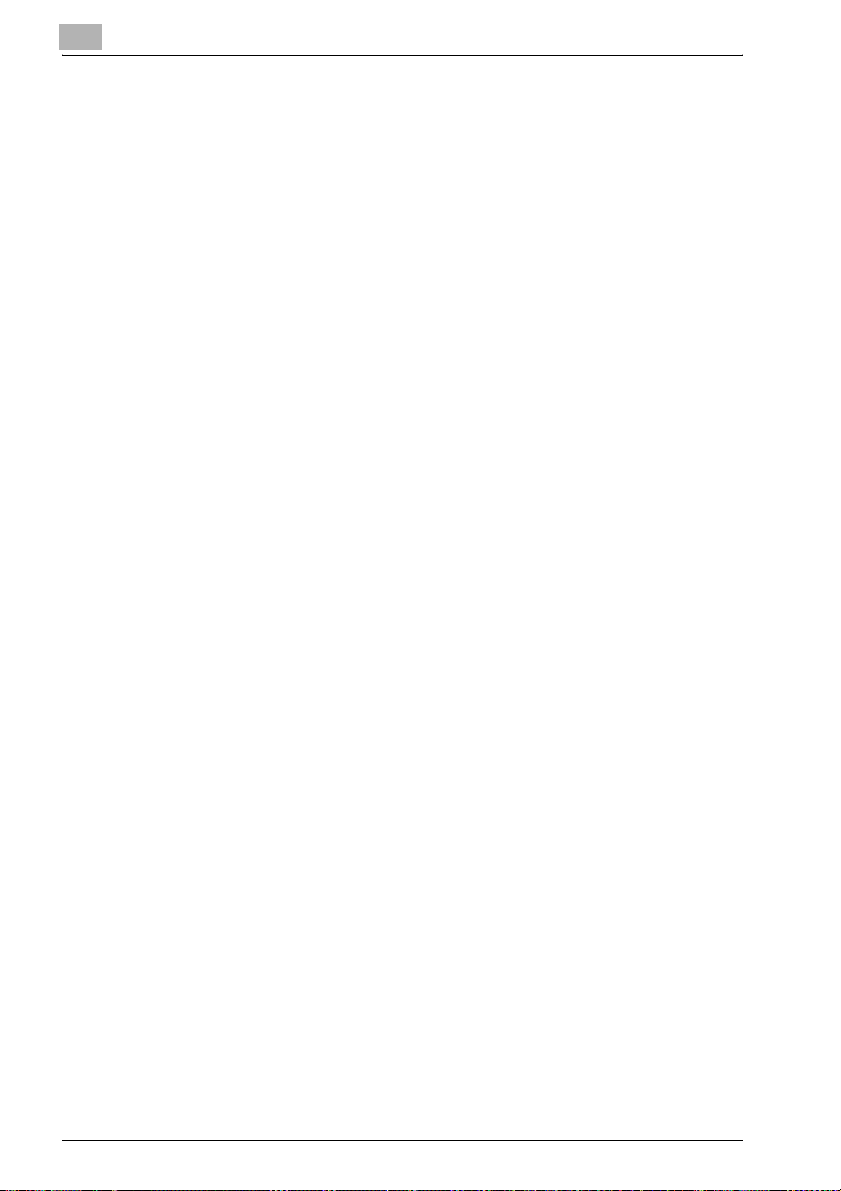
2
Overzicht van de boxfuncties
Een document verzenden
Documentgegevens die in de Scanfunctie zijn opgeslagen kunnen als bijlage
bij een e-mail worden verzonden of naar een FTP-site of een gedeelde box
op een computer worden verstuurd.
Zie “Een document van een openbare/persoonlijke gebruikersbox
distribueren” op pagina 5-3 voor meer details.
Een document faxen
Documentgegevens die in de faxmodus zijn opgeslagen, kunnen als fax
worden verzonden.
Zie “Een document van een openbare/persoonlijke gebruikersbox faxen” op
pagina 6-3 voor meer details.
Een document controleren via de computer
Documentgegevens die in boxen zijn opgeslagen kunnen worden gescand
met de hulp van een computertoepassing.
Zie “Afbeeldingen uit boxen importeren” op pagina 8-3 voor meer details.
Boxdocumenten beheren via de computer
De computer in het netwerk kan toegang krijgen tot de boxen op deze
machine om de documentgegevens te beheren.
Zie “PageScope Box Operator gebruiken” op pagina 9-3 voor meer details.
2-6 bizhub 500/420
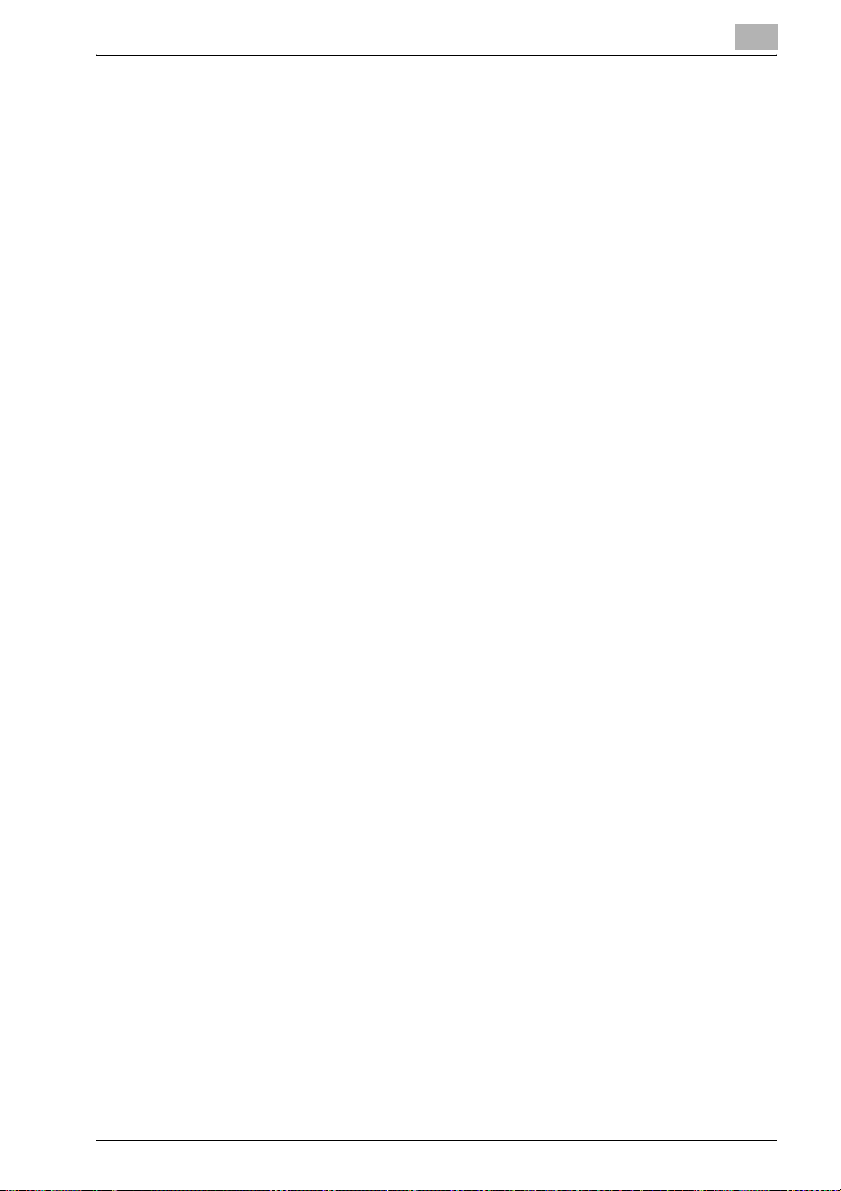
Overzicht van de boxfuncties
2.3 Instellingen opgeven voor het gebruik van de boxfuncties
Voordat u de boxfuncties gebruikt, moet u de volgende instellingen opgeven.
Instellingen voor boxen registreren en definiëren
Registreer de boxen waar gegevens zullen worden opgeslagen.
U kunt de boxen instellen via het tiptoetsscherm van de machine of met de
hulp van PageScope Web Connection via een webbrowser op een computer
op het netwerk.
!
Detail
Raadpleeg de volgende paragrafen voor het registreren en opgeven van
de instellingen voor de geadresseerden.
“Boxen registreren” op pagina 10-4
“Tabblad User Box (Gebruikersfunctie)” op pagina 11-11
2
bizhub 500/420 2-7
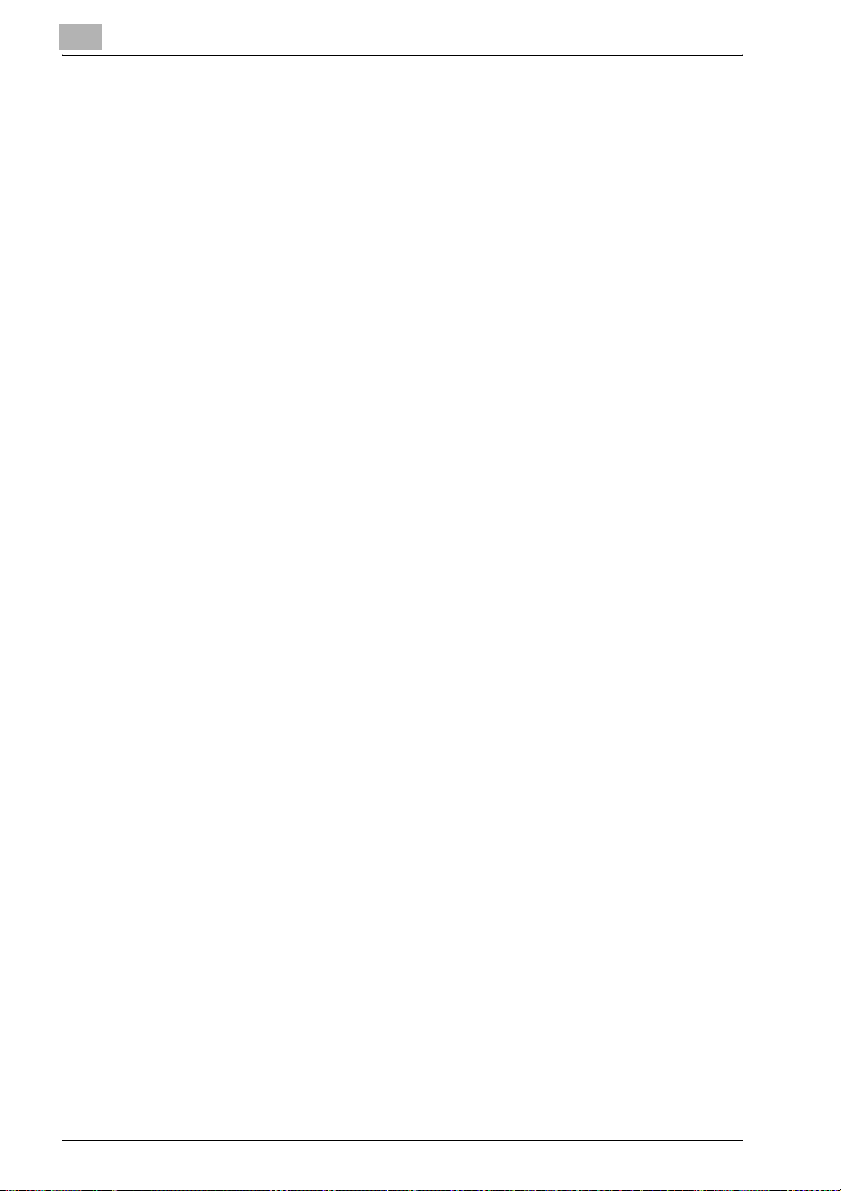
2
Overzicht van de boxfuncties
2-8 bizhub 500/420
